
Fotos, die nach dem Fotoshooting erhalten werden, wenn sie qualitativ hergestellt werden, sehen Sie großartig, aber leicht an. Heute hat fast jeder eine digitale Kamera oder ein Smartphone und infolgedessen eine große Anzahl von Bildern.
Um ein Foto einzigartig und einzigartig zu machen, müssen Sie Photoshop verwenden.
Hochzeits-Foto-Dekoration.
Als visuelles Beispiel haben wir beschlossen, das Hochzeitsfoto zu dekorieren, daher benötigen wir ein geeignetes Quellmaterial. Nach einer kurzen Suche im Netzwerk wurde dieses Bild abgebaut:

Vor Beginn der Arbeit ist es notwendig, die Brautmieter vom Hintergrund zu trennen.
Lektionen zum Thema:
So schneiden Sie ein Objekt in Photoshop
Wählen Sie das Haar in Photoshop
Als Nächstes müssen Sie ein neues Dokument der entsprechenden Größe erstellen, auf dem wir unsere Komposition aufgeben werden. Schneiden Sie das Paar, um die Leinwand eines neuen Dokuments aufzunehmen. Dies geschieht wie folgt:
- Wählen Sie auf einer Ebene mit Neuwedel, wählen Sie das Tool "Move" und ziehen Sie das Bild mit der Zieldatei auf die Registerkarte.
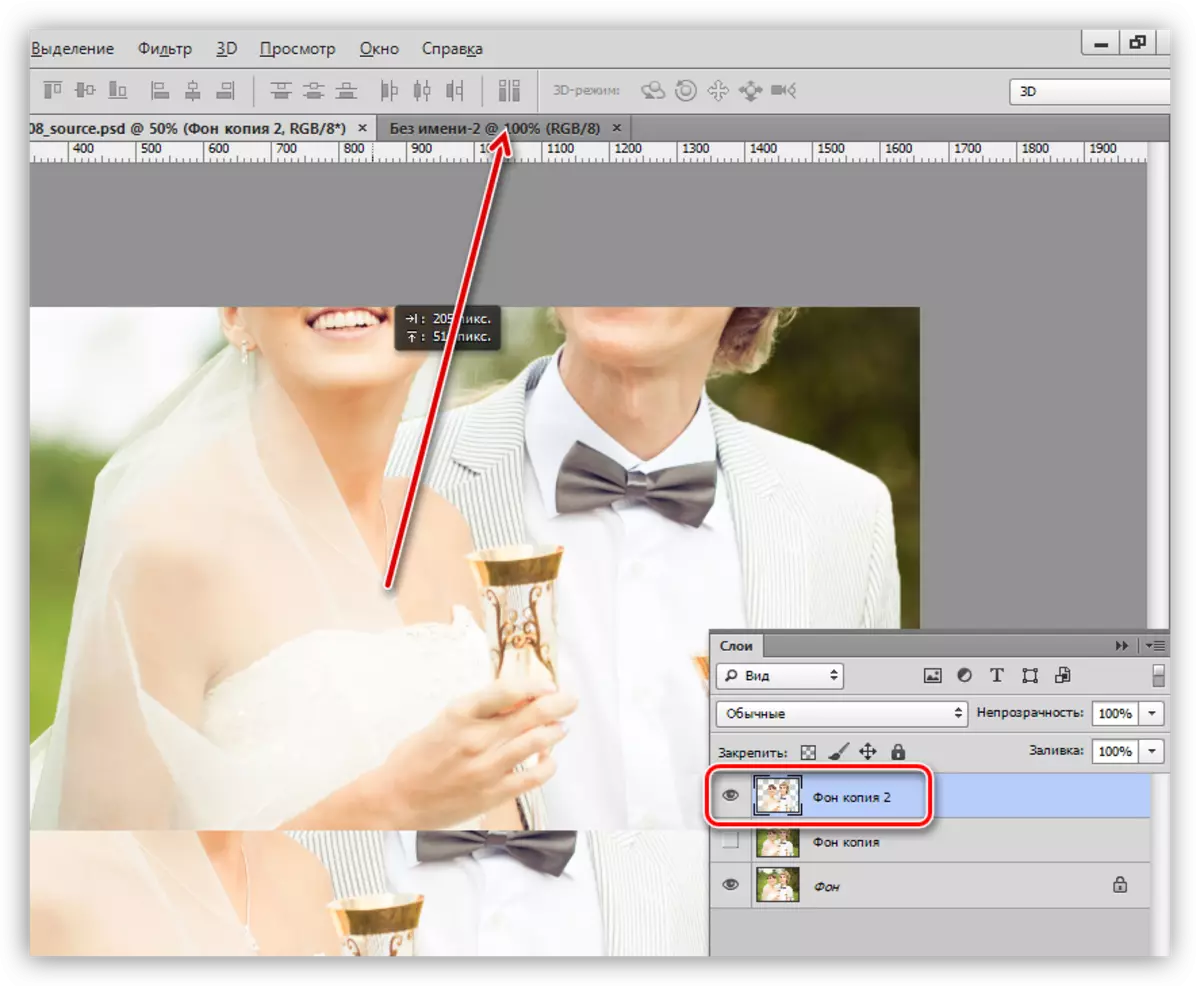
- Nach einer zweiten Wartezeit öffnet sich die gewünschte Registerkarte.
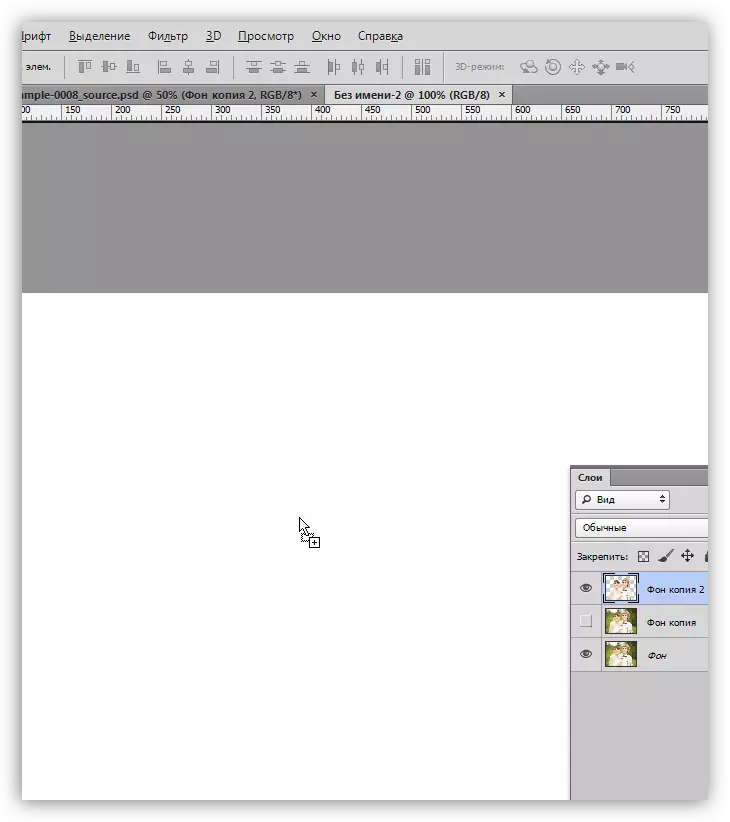
- Jetzt müssen Sie den Cursor auf Leinwand bewegen und die Maustaste loslassen.
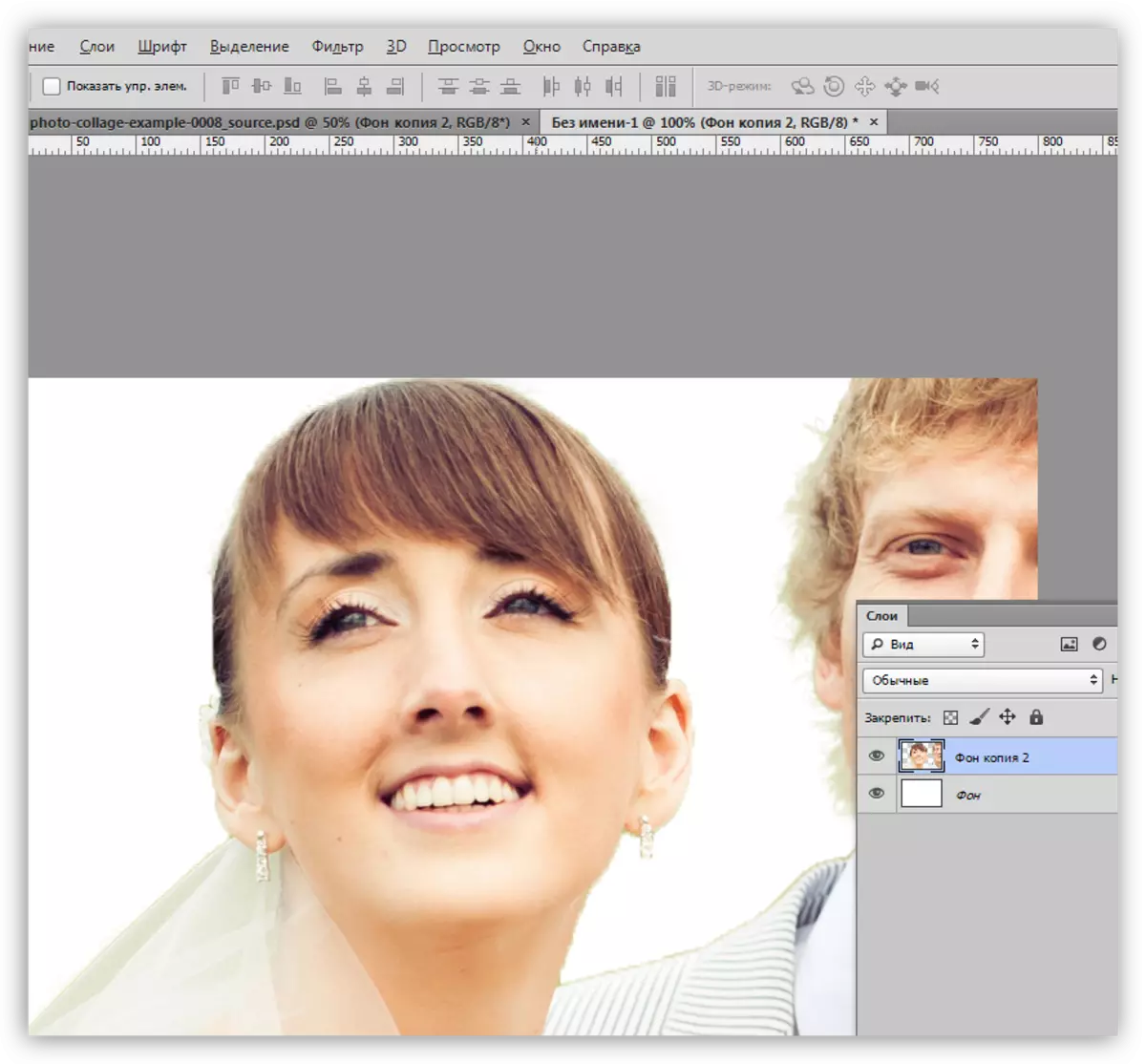
- Mit Hilfe von "Free Transformation" (Strg + T) reduzieren wir die Schicht mit einem Paar und bewegen sie in die linke Seite der Leinwand.
Lektion: Funktion "Kostenlose Transformation" in Photoshop
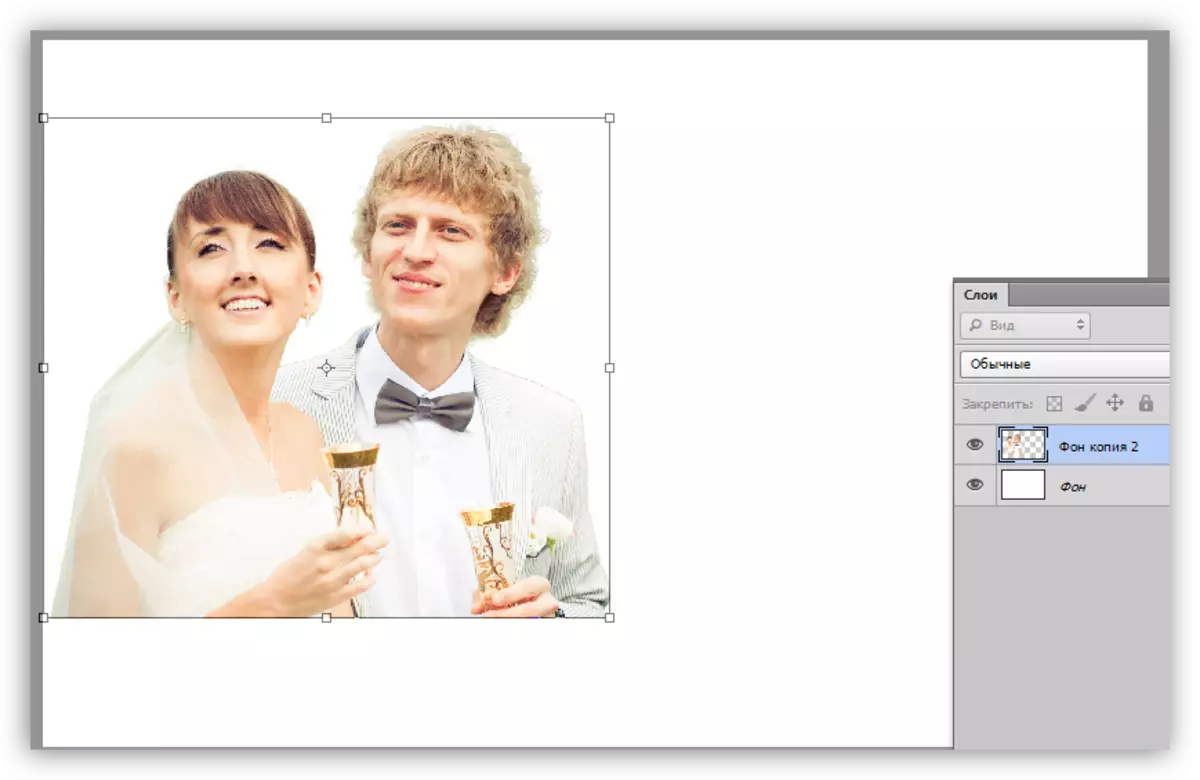
- Für eine bessere Art reflektieren Sie auch die Brautbilder horizontal.
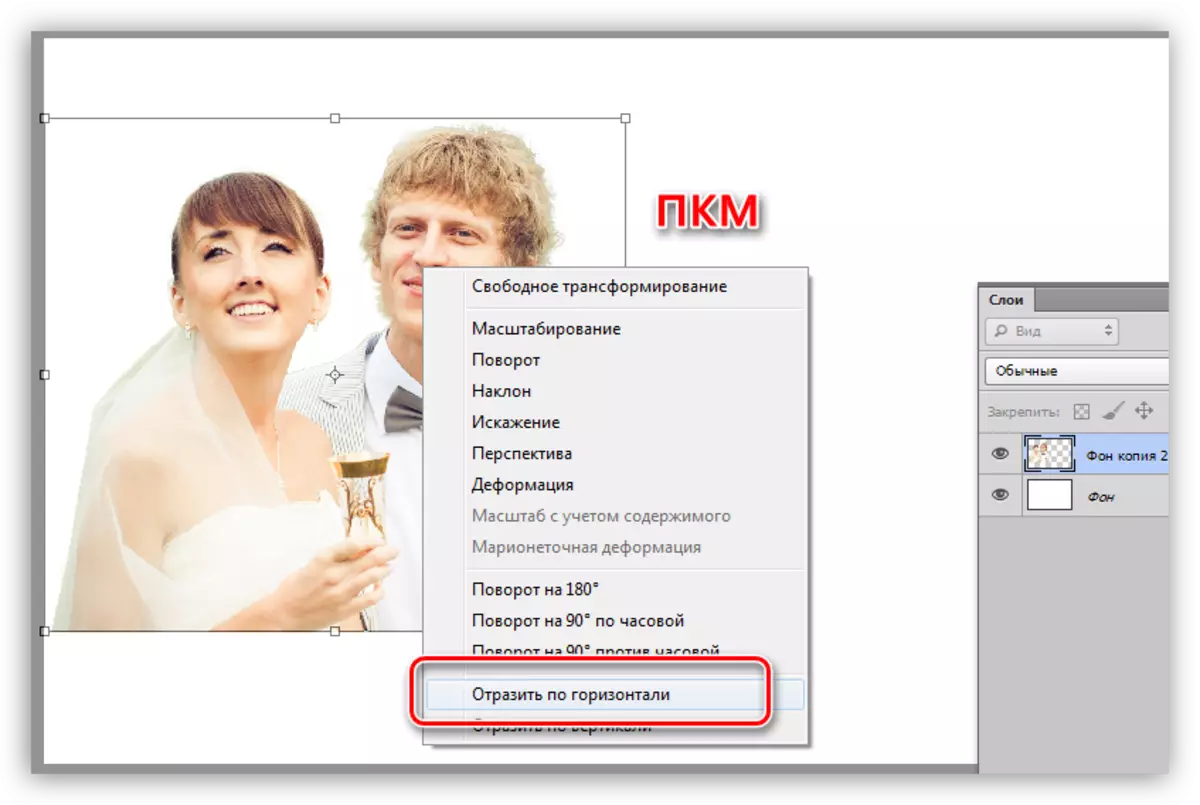
Wir bekommen ein so ein Werkstück für die Zusammensetzung:
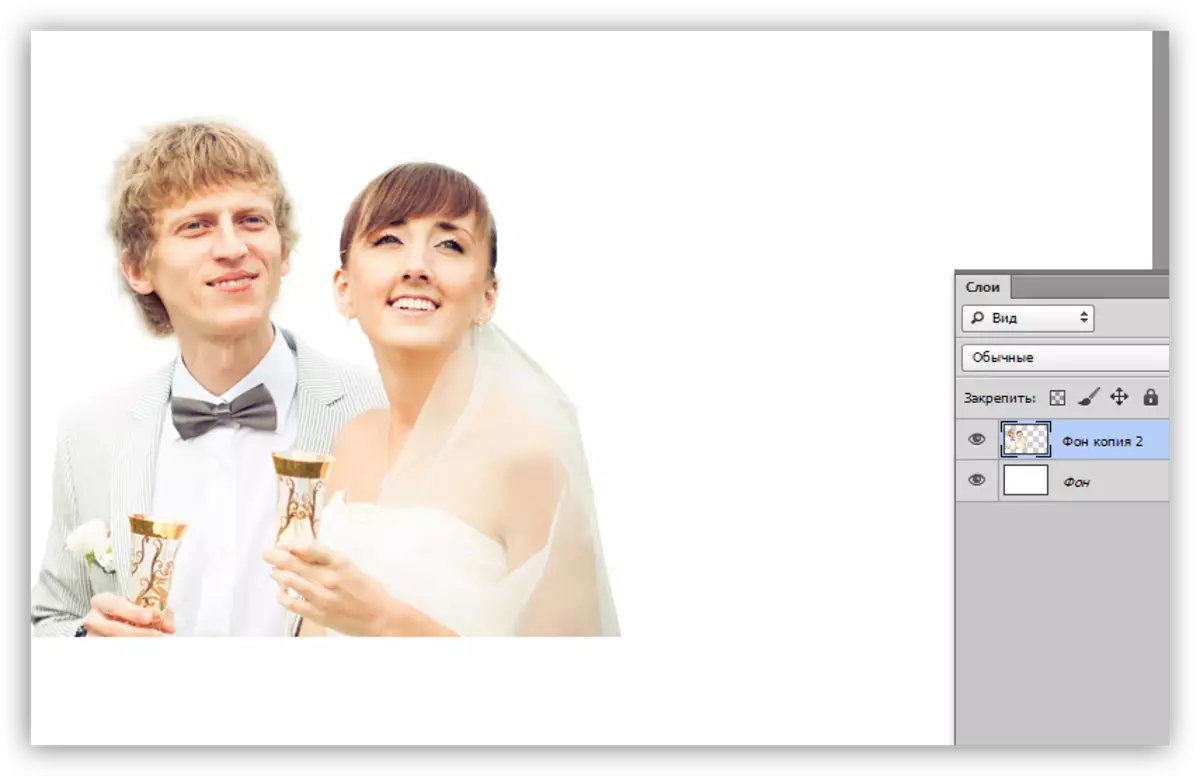
Hintergrund
- Für den Hintergrund benötigen wir eine neue Ebene, die mit einem Paar unter dem Bild platziert wird.
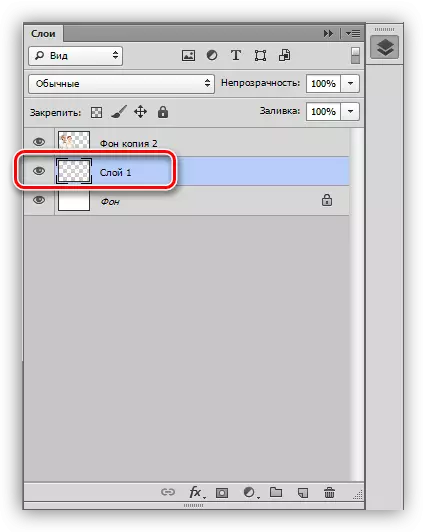
- Hintergrund Wir werden den Gradienten gießen, für den Sie Farben abholen müssen. Lassen Sie uns das Pipettenwerkzeug tun.
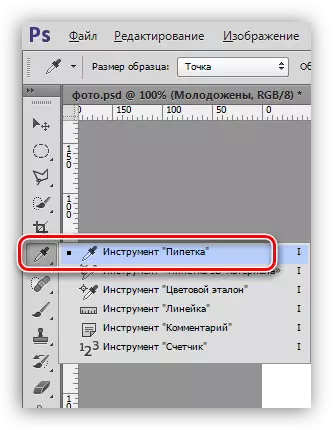
- Klicken Sie auf "Pipette" auf dem hellen Beige-Abschnitt der Fotografie, zum Beispiel auf der Haut der Braut. Diese Farbe wird zum Hauptanschluss.
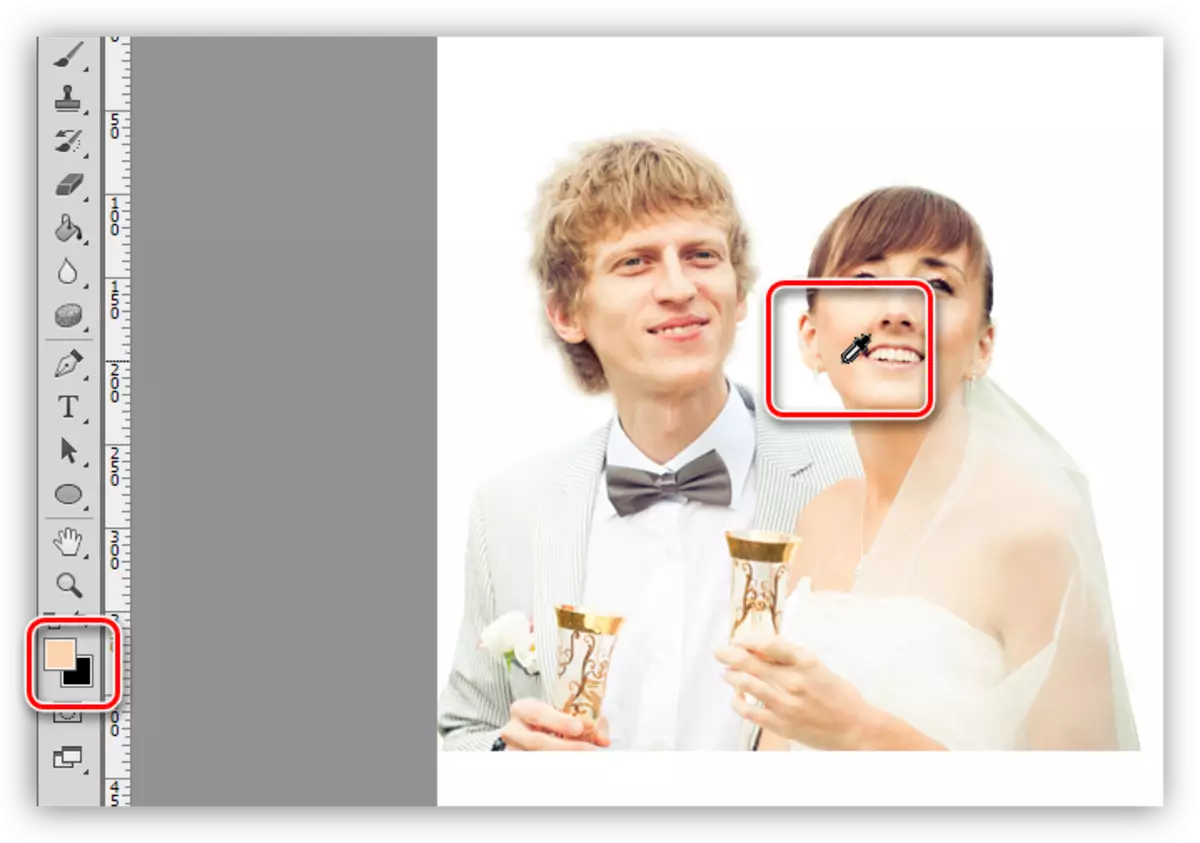
- Die X-Taste wechselt die Haupt- und Hintergrundfarbplatten.
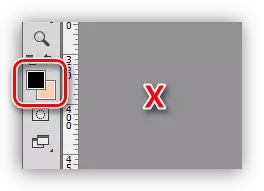
- Machen Sie eine Probe mit einem dunkleren Grundstück.
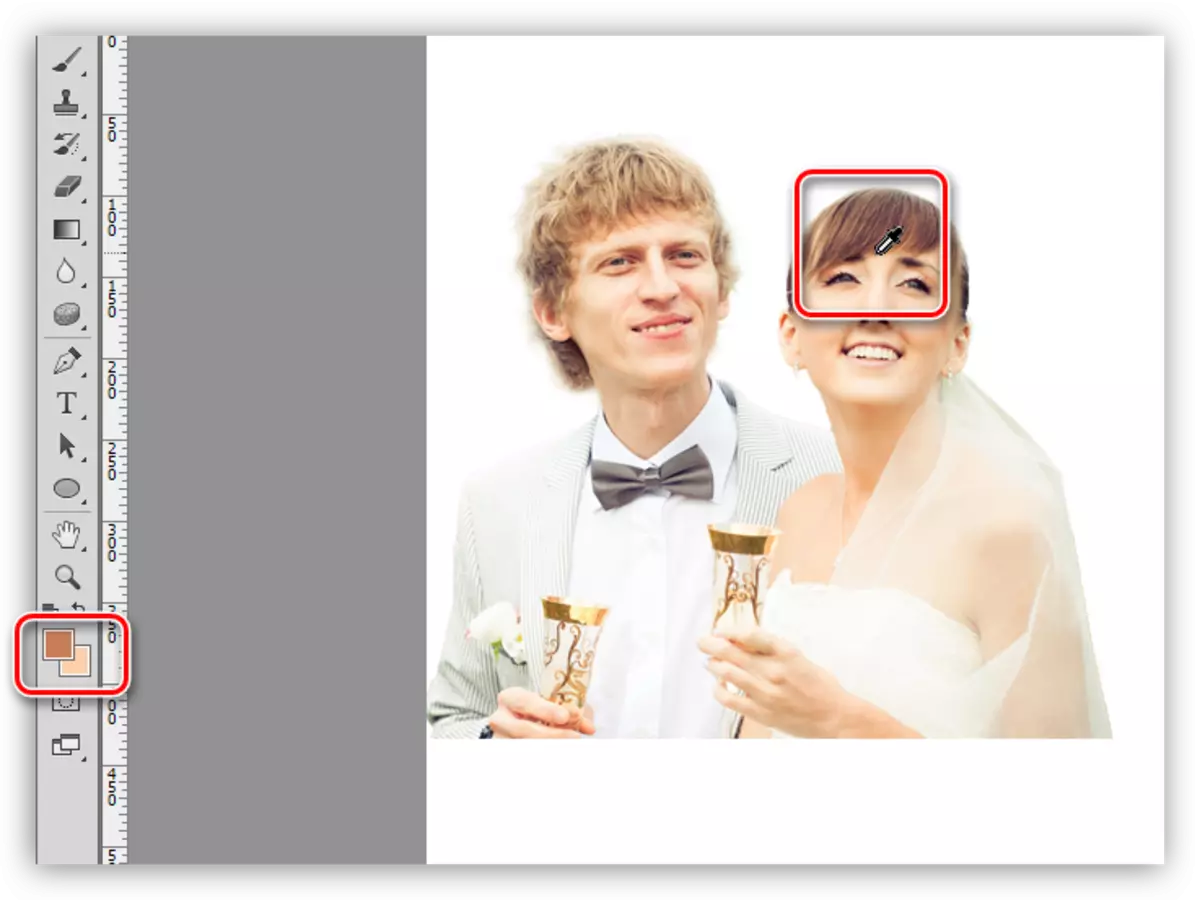
- Ändern Sie erneut die Farben an einigen Stellen (X).
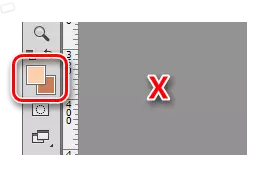
- Klicken Sie auf "Pipette" auf dem hellen Beige-Abschnitt der Fotografie, zum Beispiel auf der Haut der Braut. Diese Farbe wird zum Hauptanschluss.
- Gehen Sie zum Tool "Gradienten". Auf der Oberseite des Panels können wir eine Probe eines Gradienten mit konfigurierten Farben sehen. Dort müssen Sie auch die "radiale" Einstellung aktivieren.
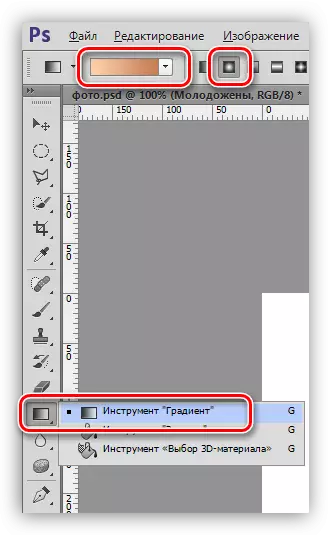
- Wir strecken den Strahl des Gradienten auf der Leinwand, der von den Brautpaaren reicht und endete mit der oberen rechten Ecke.
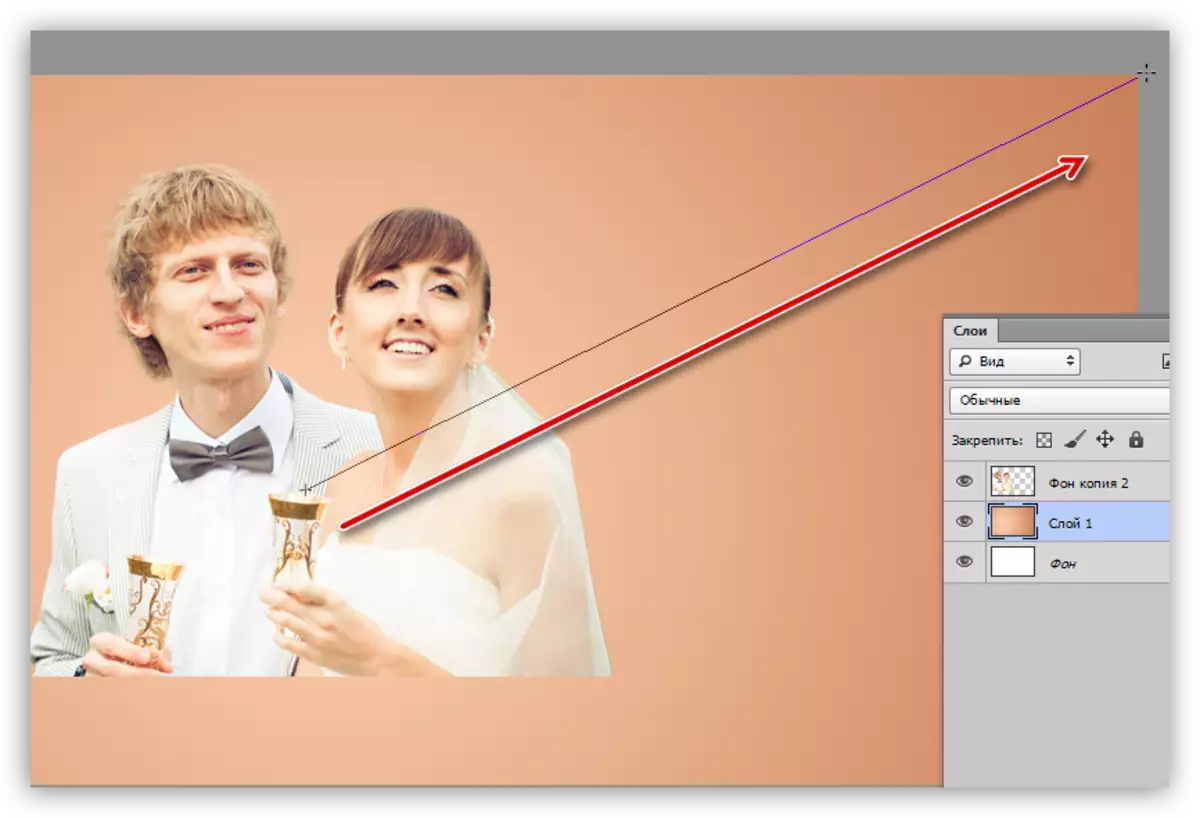
Textur
Anhang zum Hintergrund werden die Bilder sein:
Muster.

Vorhänge.
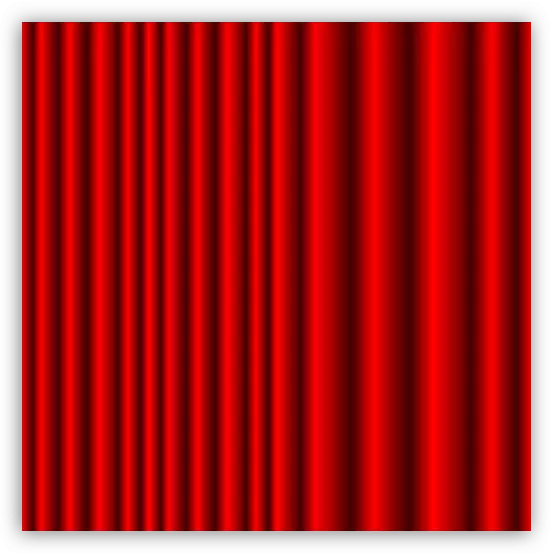
- Wir setzen die Textur mit dem Muster in unser Dokument. Korrigieren Sie seine Größe und Position "Free Transformation".
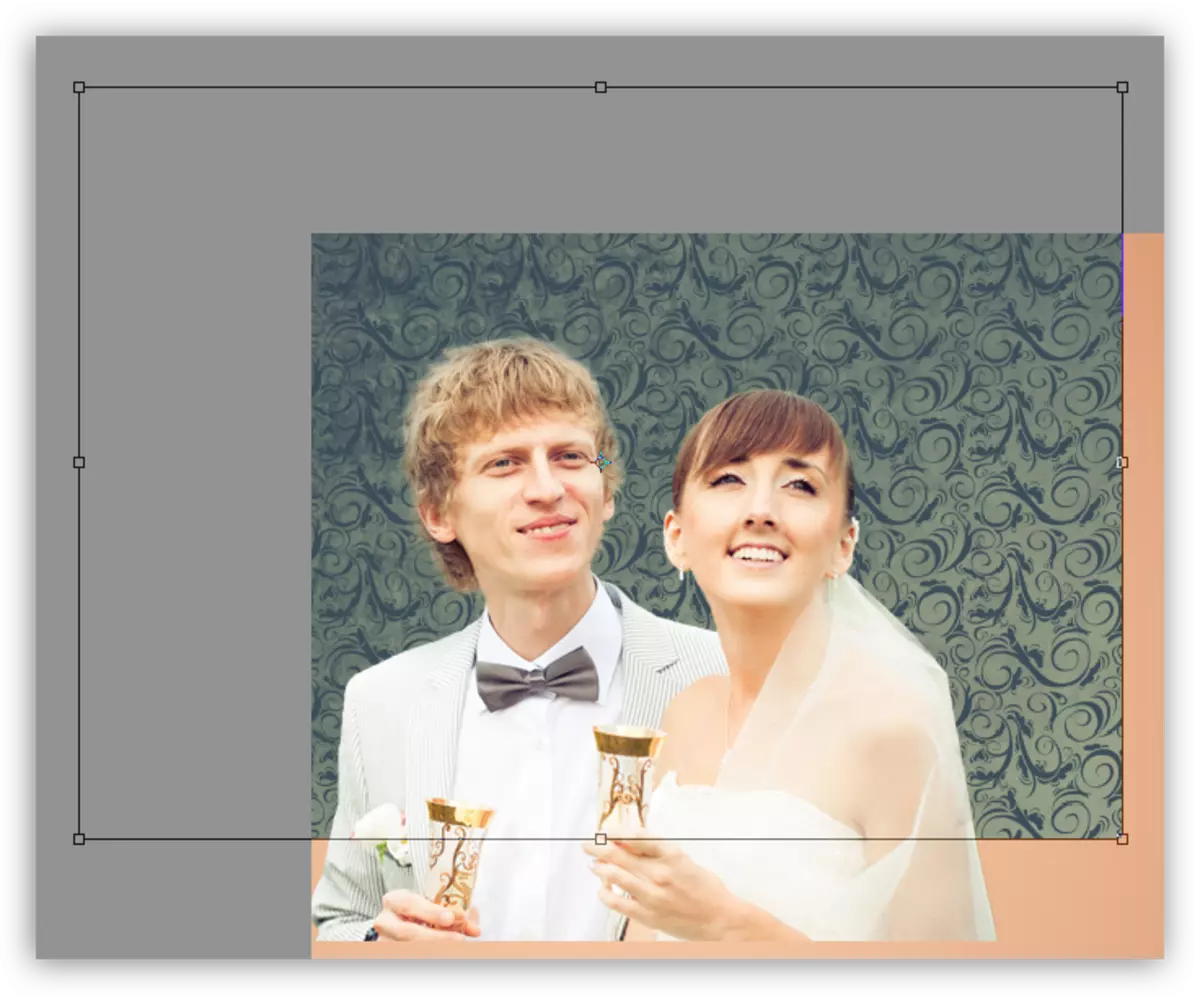
- Wir haben das Bild mit der Kombination von Strg + Shift + U-Tasten verfärbt und die Deckkraft auf 50% reduzieren.
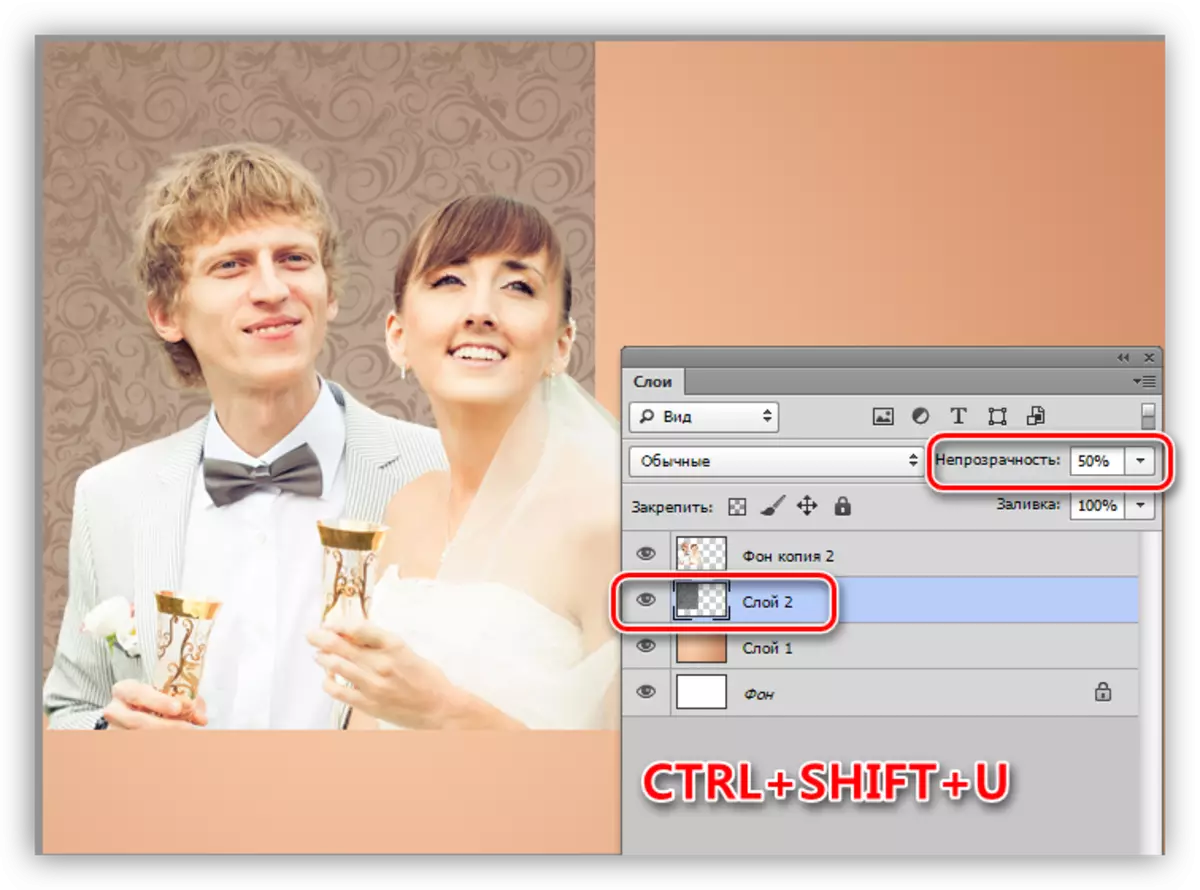
- Erstellen Sie eine Schichtmaske für Textur.
Lektion: Masken in Photoshop.
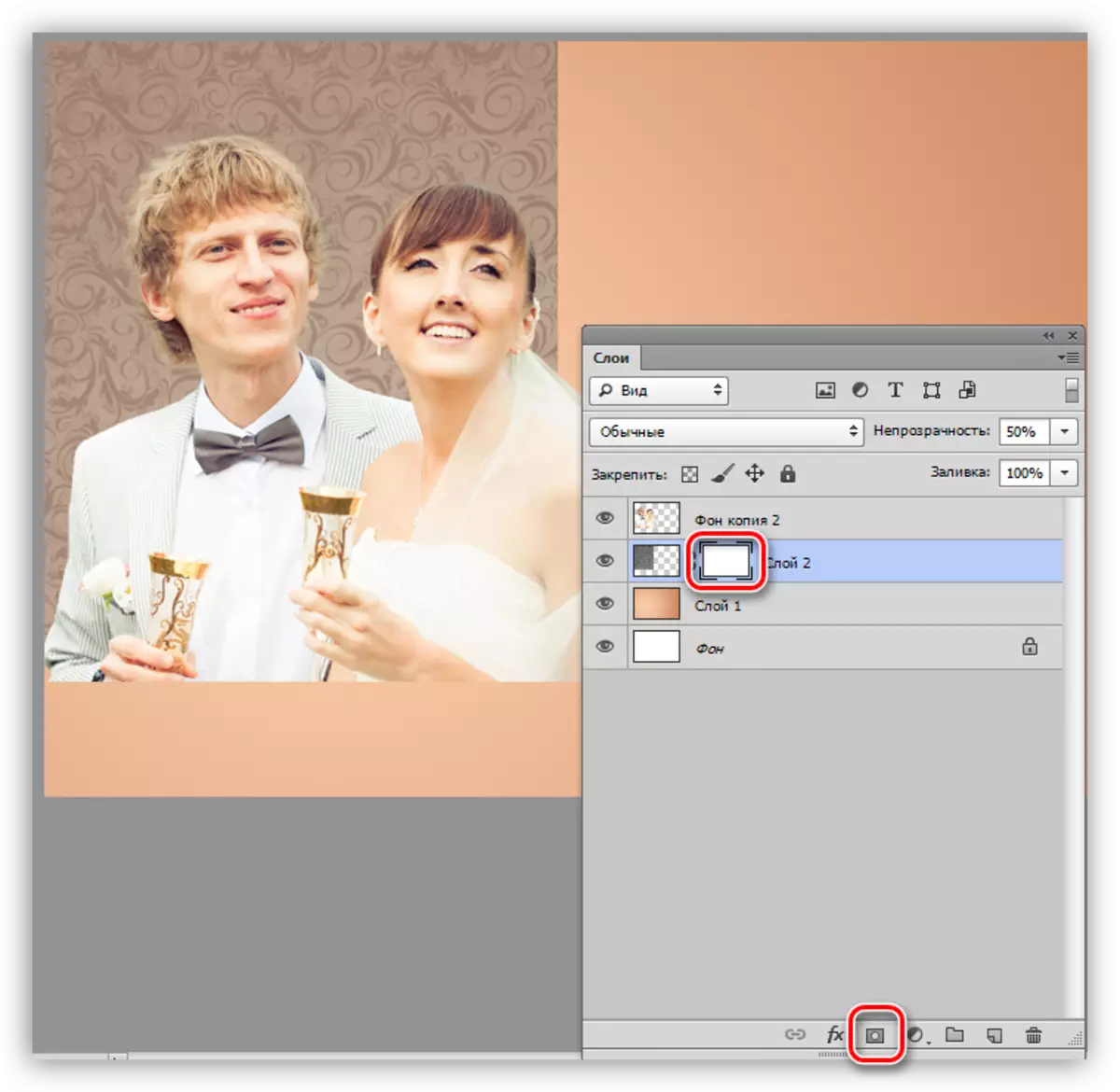
- Wir nehmen einen Bürste von Schwarz.
Lektion: Werkzeug "Pinsel" in Photoshop
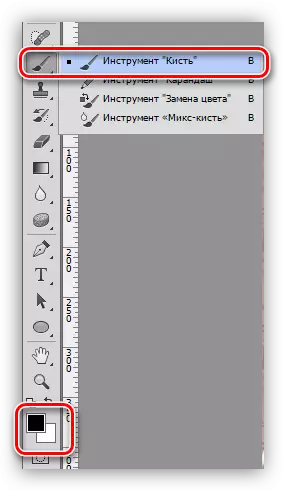
Einstellungen wie: Form Runde, Steifigkeit 0%, Deckkraft 30%.
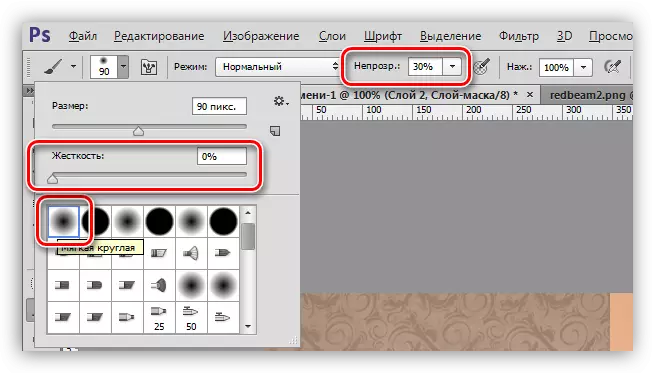
- Auf diese Weise wird die Bürste von einer scharfen Grenze zwischen der Textur und dem Hintergrund gelöscht. Die Arbeit wird auf einer Schichtmaske durchgeführt.
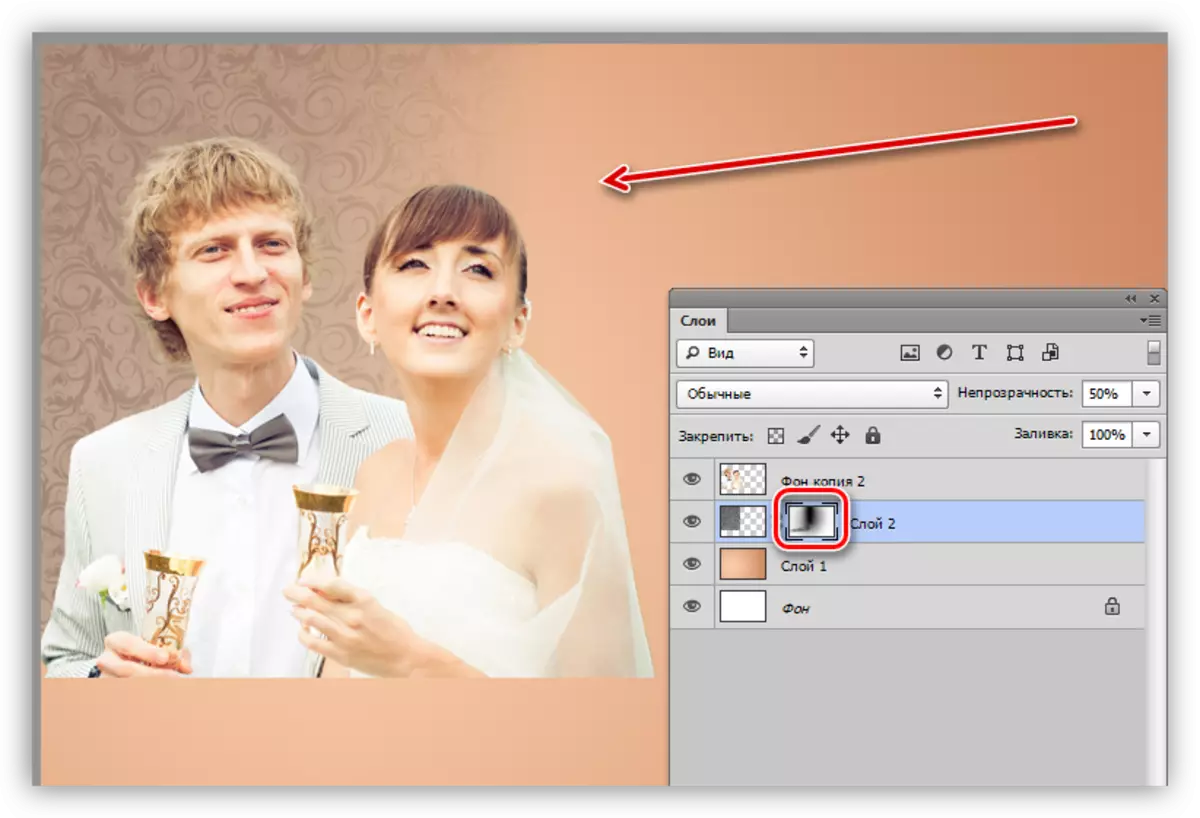
- Auf dieselbe Weise setzen wir die Leinwandstruktur der Vorhänge an. Wieder Ersetzen und Reduzierung der Deckkraft.
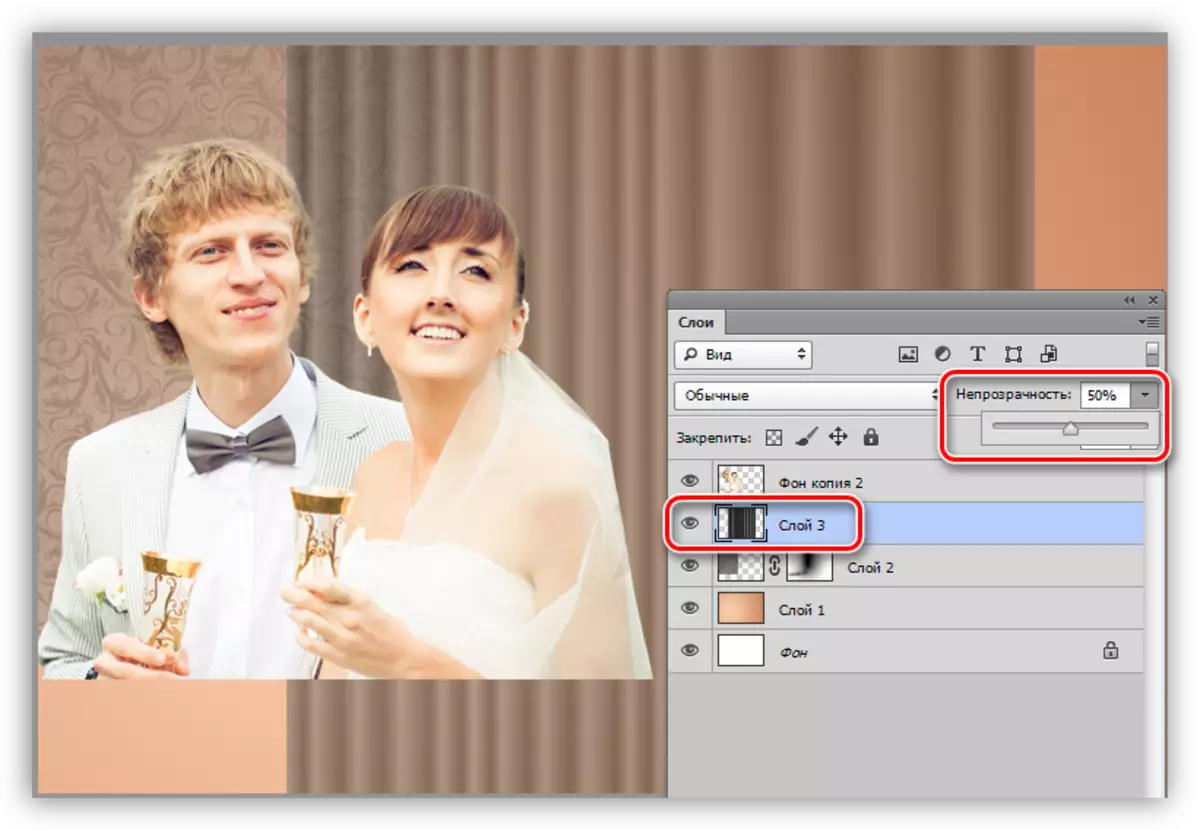
- Das Diagramm, das wir brauchen, um eine kleine Biegung zu sein. Wir werden dies mit dem "Curving" -Filter aus dem "Verzerrung" -Block "Filter" tun.
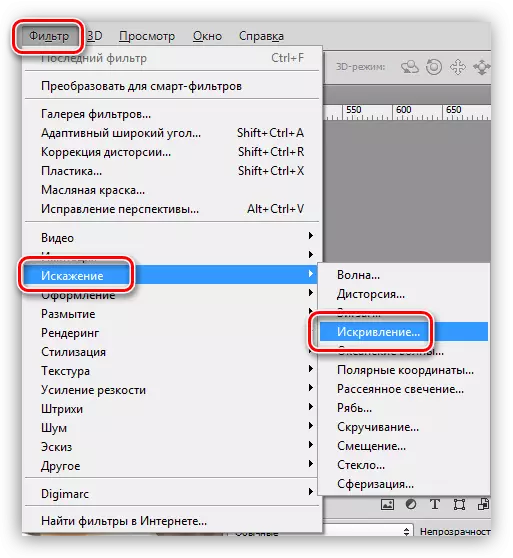
Biegebilder werden wie in der folgenden Screenshot dargestellt konfiguriert.
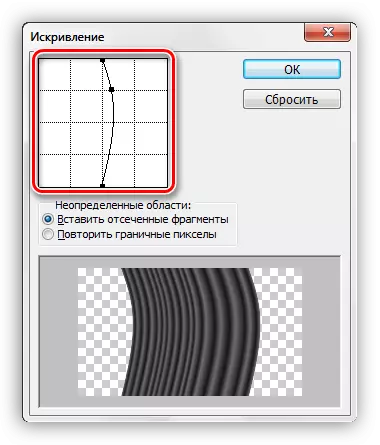
- Mit Hilfe einer Maske, die überflüssig wird.
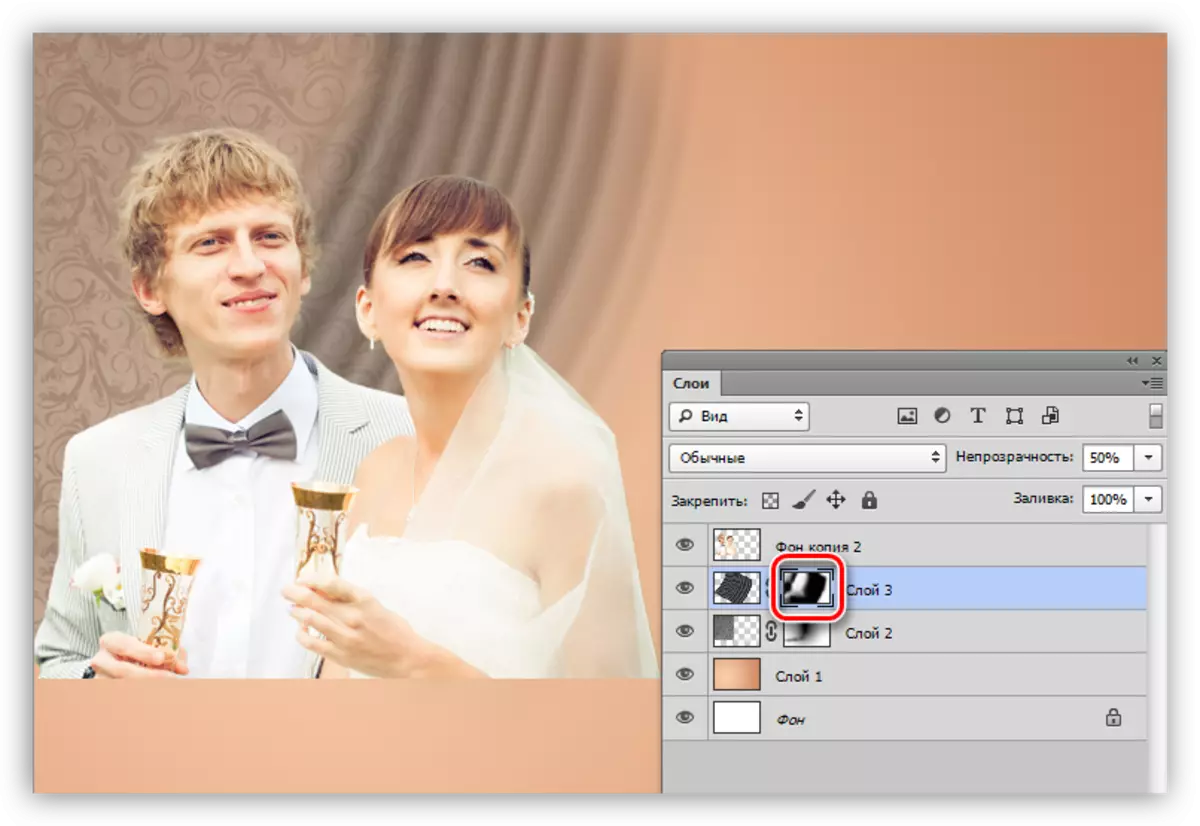
Besatzelemente
- Verwenden des Oval-Bereichs-Werkzeugs
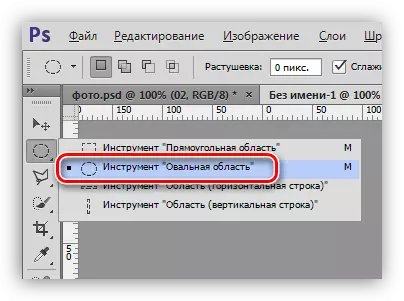
Erstellen Sie die Zuteilung um die Brauthänge.

- Invertieren Sie den ausgewählten Bereich mit Hotkeys Strg + Shift + I.

- Gehen Sie mit einem Paar in die Ebene und drücken Sie den Löschtaste, wodurch die Umgebung entfernt ist, um den Weg ins Ausland "marschieren Ameisen".
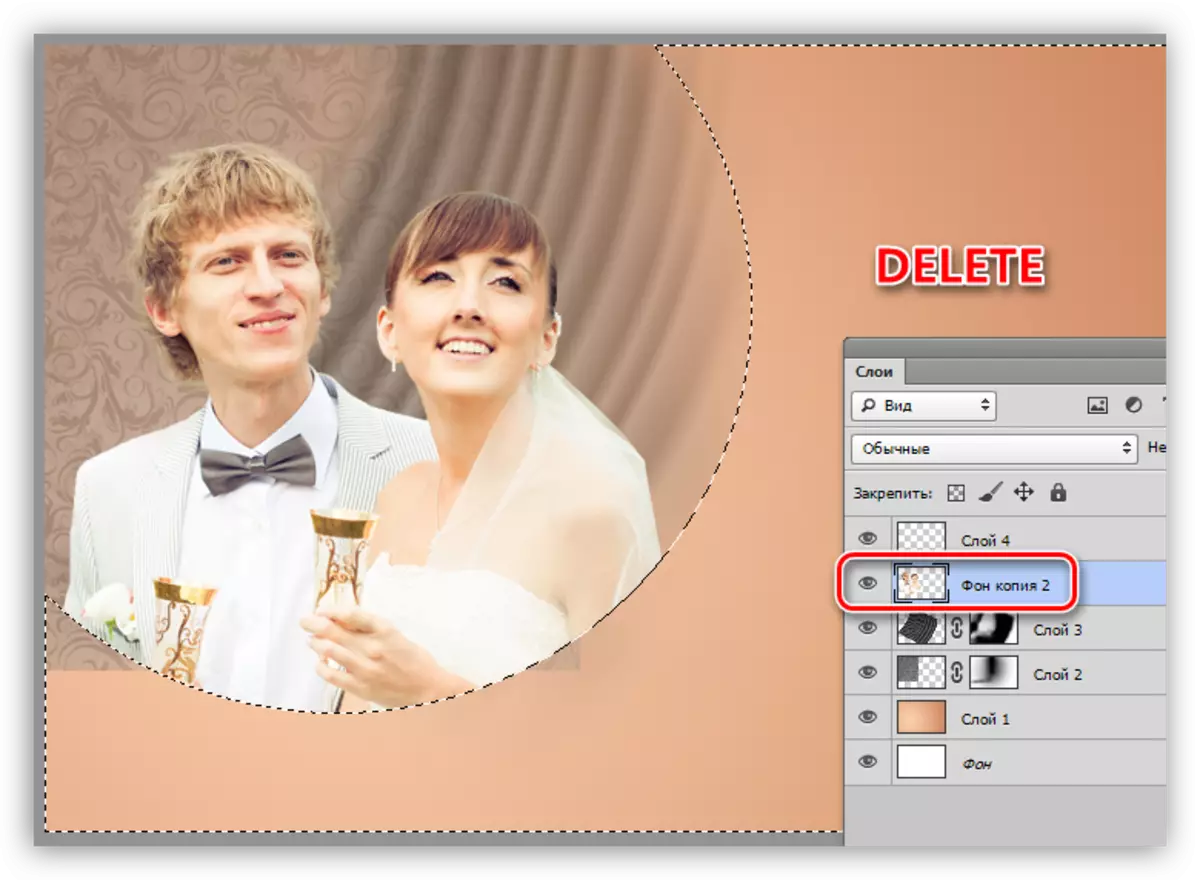
- Wir produzieren das gleiche Verfahren mit Schichten mit Texturen. Bitte beachten Sie, dass Sie Inhalte genau auf der Hauptebene löschen müssen, und nicht auf der Maske.

- Erstellen Sie eine neue leere Schicht ganz oben in der Palette und nehmen Sie einen weißen Pinsel mit den oben beschriebenen Einstellungen. Pinsel putzen sorgfältig den Rand der Auswahl, arbeitet in einer bestimmten Entfernung von letzterem.
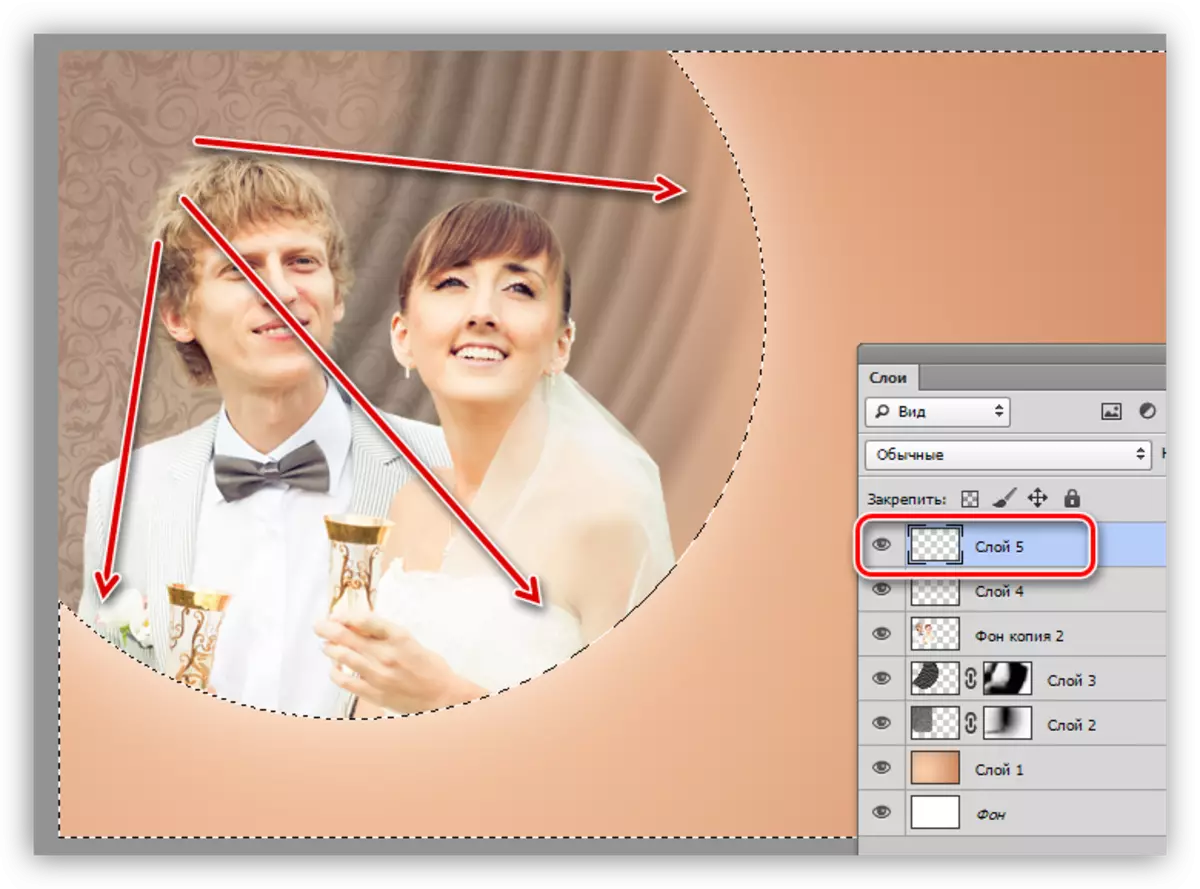
- Wir werden nicht mehr veröffentlicht, wir entfernen es mit den Tasten Strg + D.
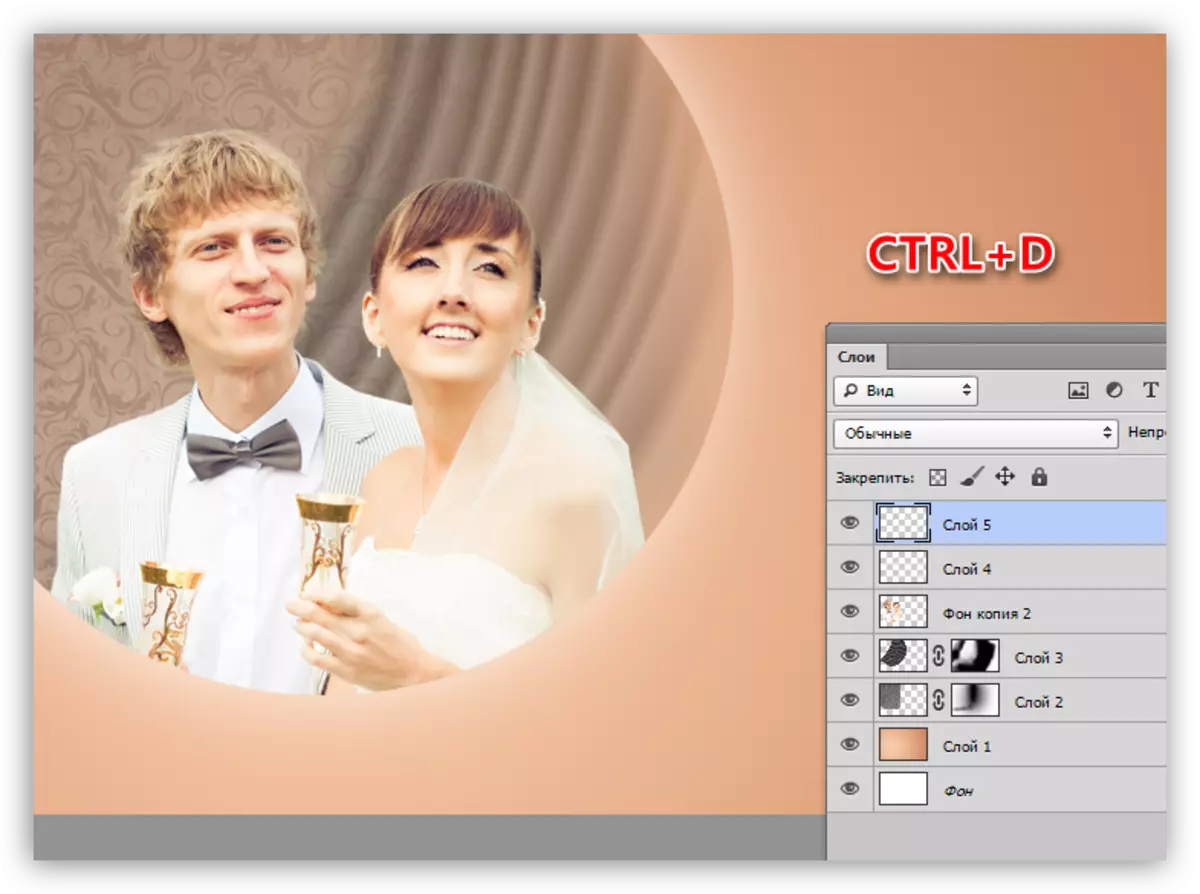
Dekoration
- Erstellen Sie eine neue Ebene und nehmen Sie das Werkzeug "Ellipse".
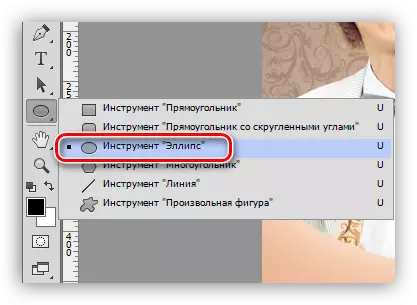
Wählen Sie in den Einstellungen im Panel Parameters den Typ "Contour" aus.

- Wir zeichnen eine große Figur. Wir konzentrieren uns auf den auf der vorherigen Stufe hergestellten Trimmradius. Die absolute Genauigkeit ist nicht erforderlich, aber einige Harmonie sollten vorhanden sein.
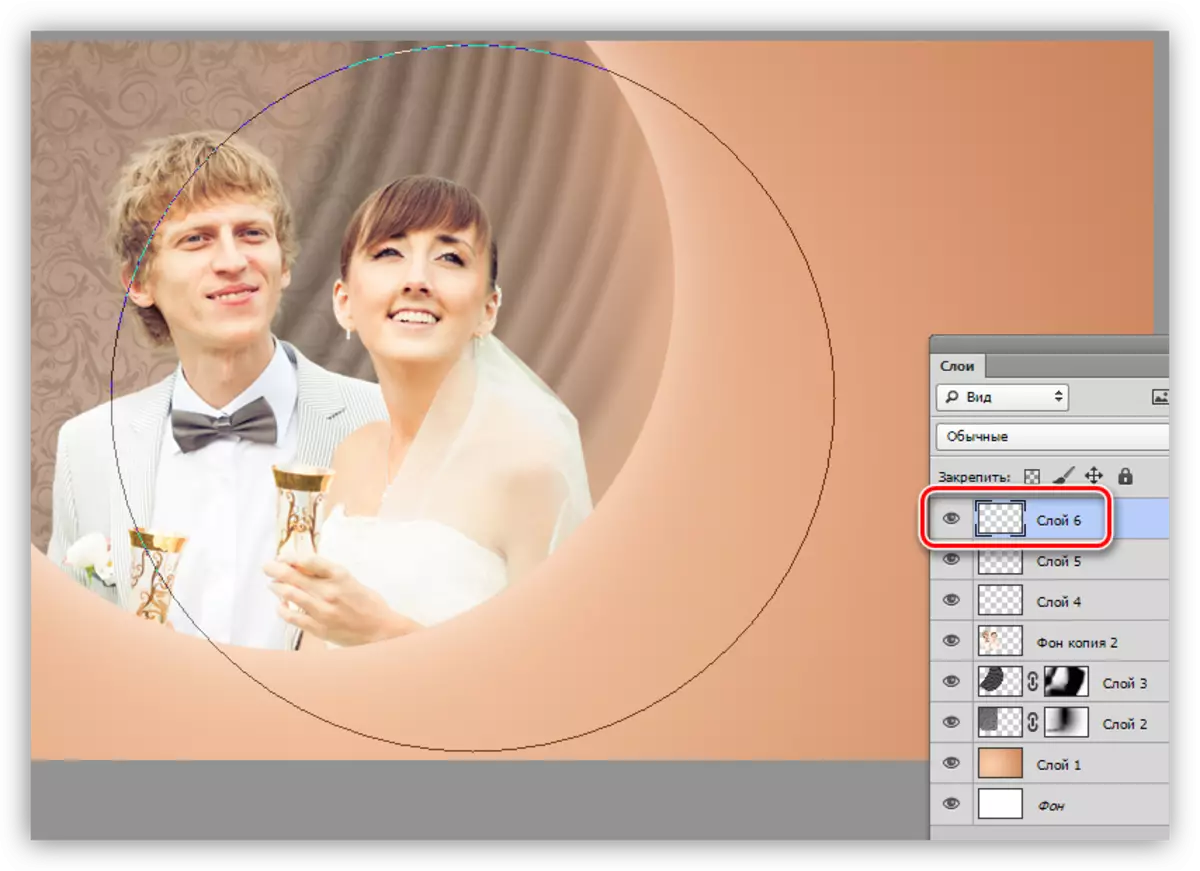
- Aktivieren Sie das Symbol "Pinsel" und die Taste F5 Die Einstellungen öffnen. Steifheit Wir machen 100%, der Schieber "Intervalle" bewegt sich nach links zum Wert von 1%, die Größe (Wasserkocher) wird 10-12 Pixel ausgewählt, wir legen einen Dummy gegenüber dem Parameter "Form Dynamics".
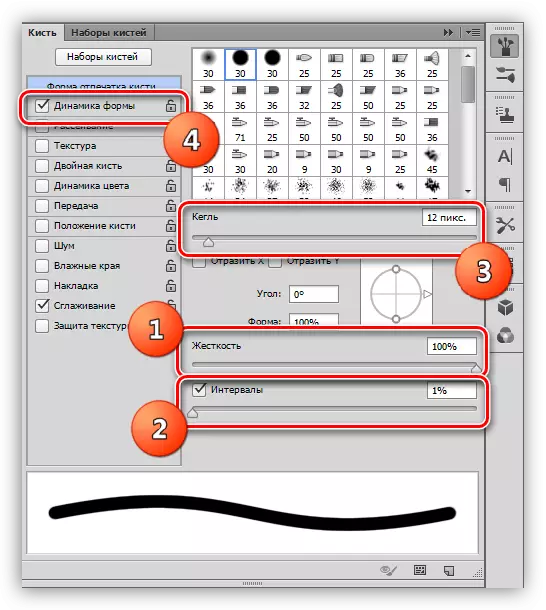
Die Deckkraft der Bürste zeigt 100%, die Farbe ist weiß.

- Wählen Sie das Stiftwerkzeug aus.
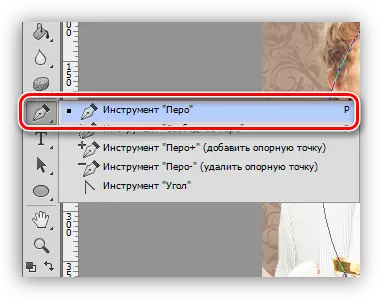
- Klausel PCM auf der Kontur (oder im Inneren) und klicken Sie auf den Punkt "Treibkreisstrich".
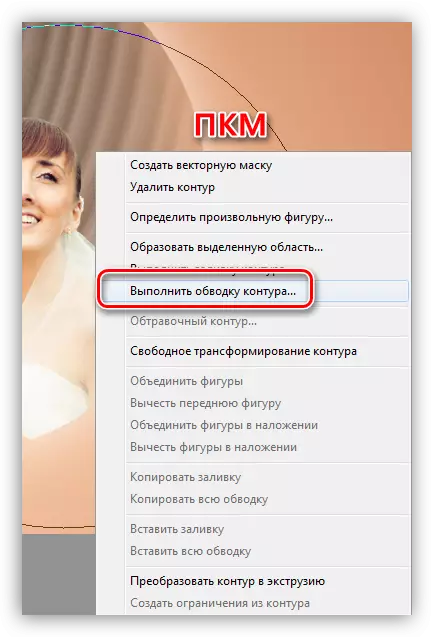
- Wählen Sie im Fenster "Str.-Einstellungen einstellungen" das Tool "Pinsel" aus und legen Sie die Box vor der Option "Mimage Press" ein.
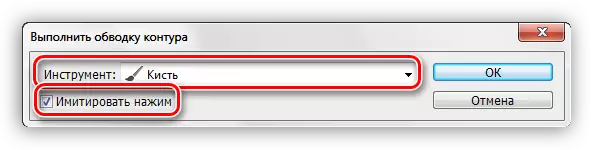
- Nach dem Drücken der OK-Taste erhalten wir diese Abbildung:
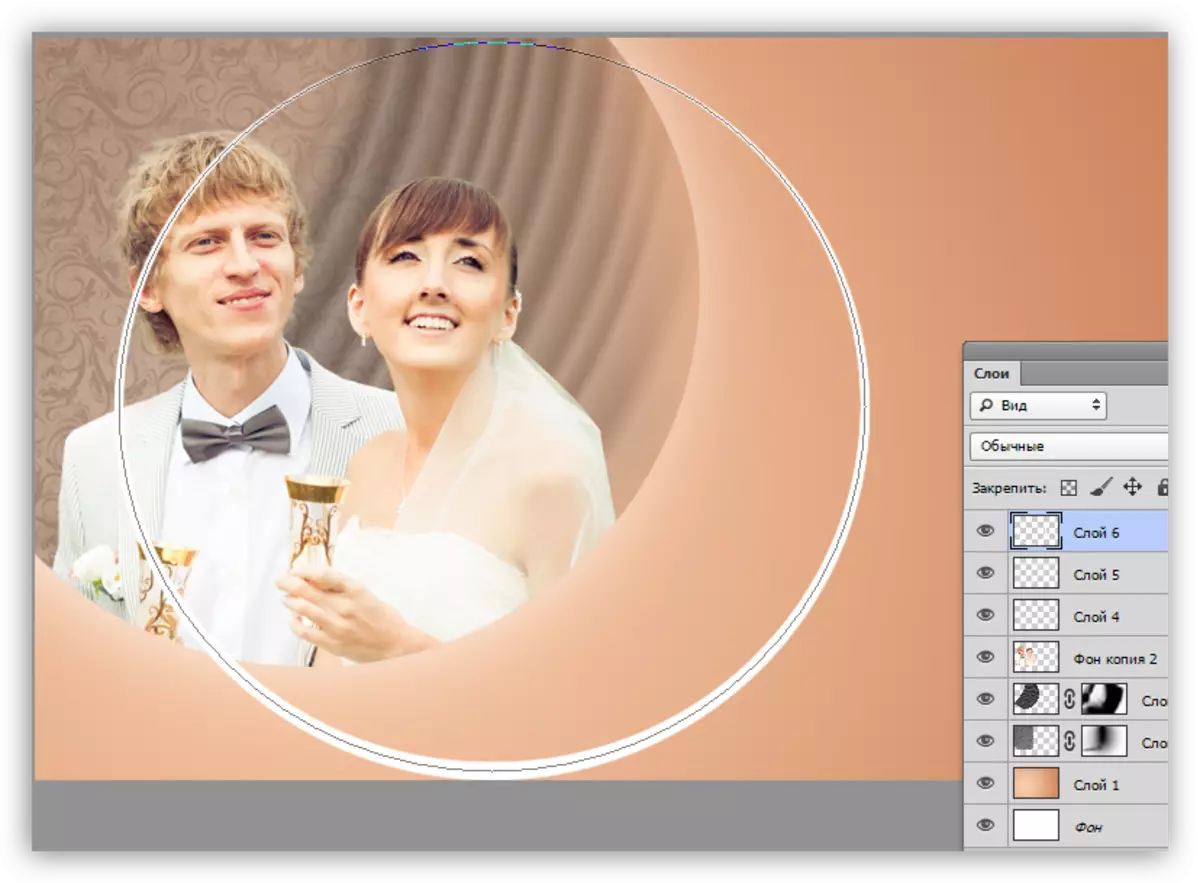
Durch Drücken der ENTER-Taste verbergen Sie eine unnötige Kontur.
- Klausel PCM auf der Kontur (oder im Inneren) und klicken Sie auf den Punkt "Treibkreisstrich".
- Mit Hilfe von "freier Transformation" setzen wir ein Element in Ihren Platz, unnötige Bereiche, die wir mit Hilfe einer herkömmlichen Elektion entfernen.
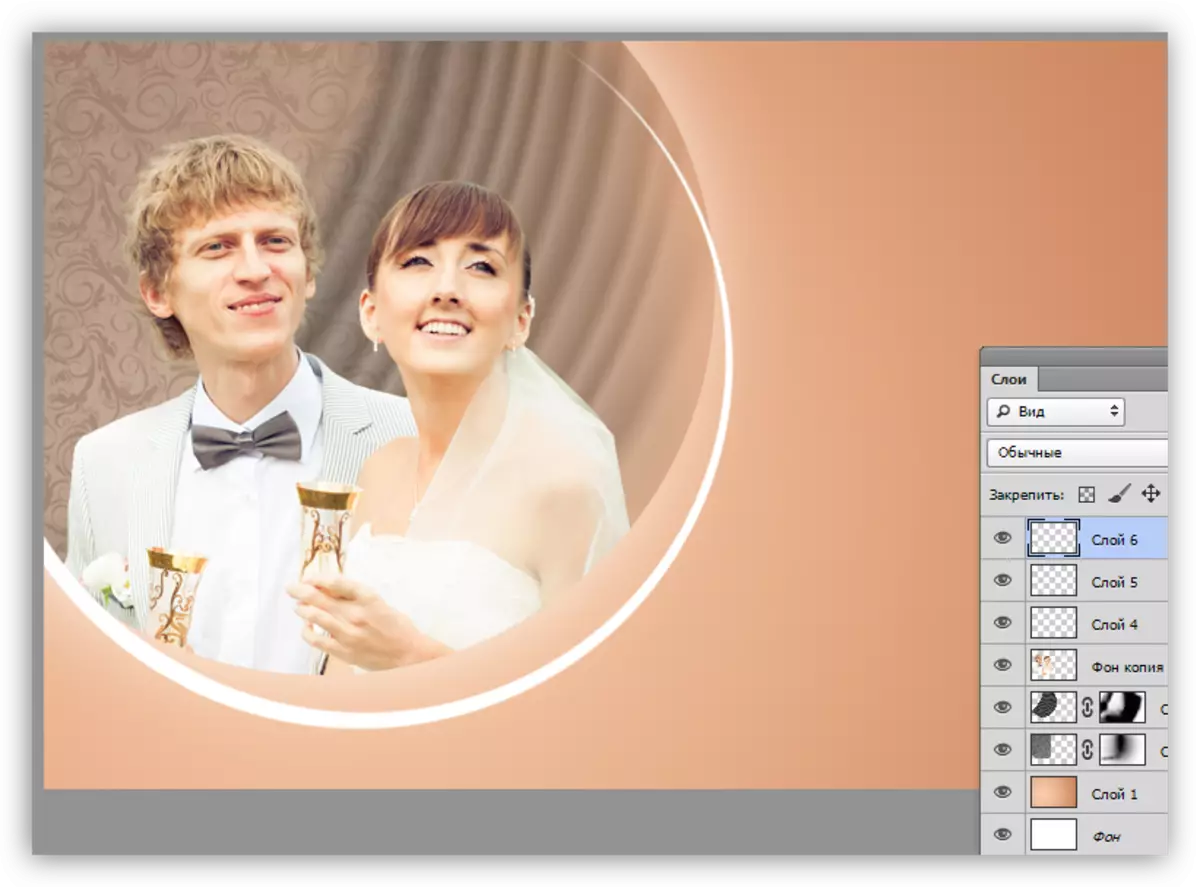
- Duplizieren-Schicht mit ARC (Strg + J) und doppelklicken Sie auf das Kopieren, öffnen Sie das Fenster "Stileinstellungen". Hier gehen wir zum Punkt "Overlay-Farbe" und wählen einen dunkelbraunen Farbton. Wenn Sie möchten, können Sie ein Muster mit dem Foto der Jedweds aufnehmen.
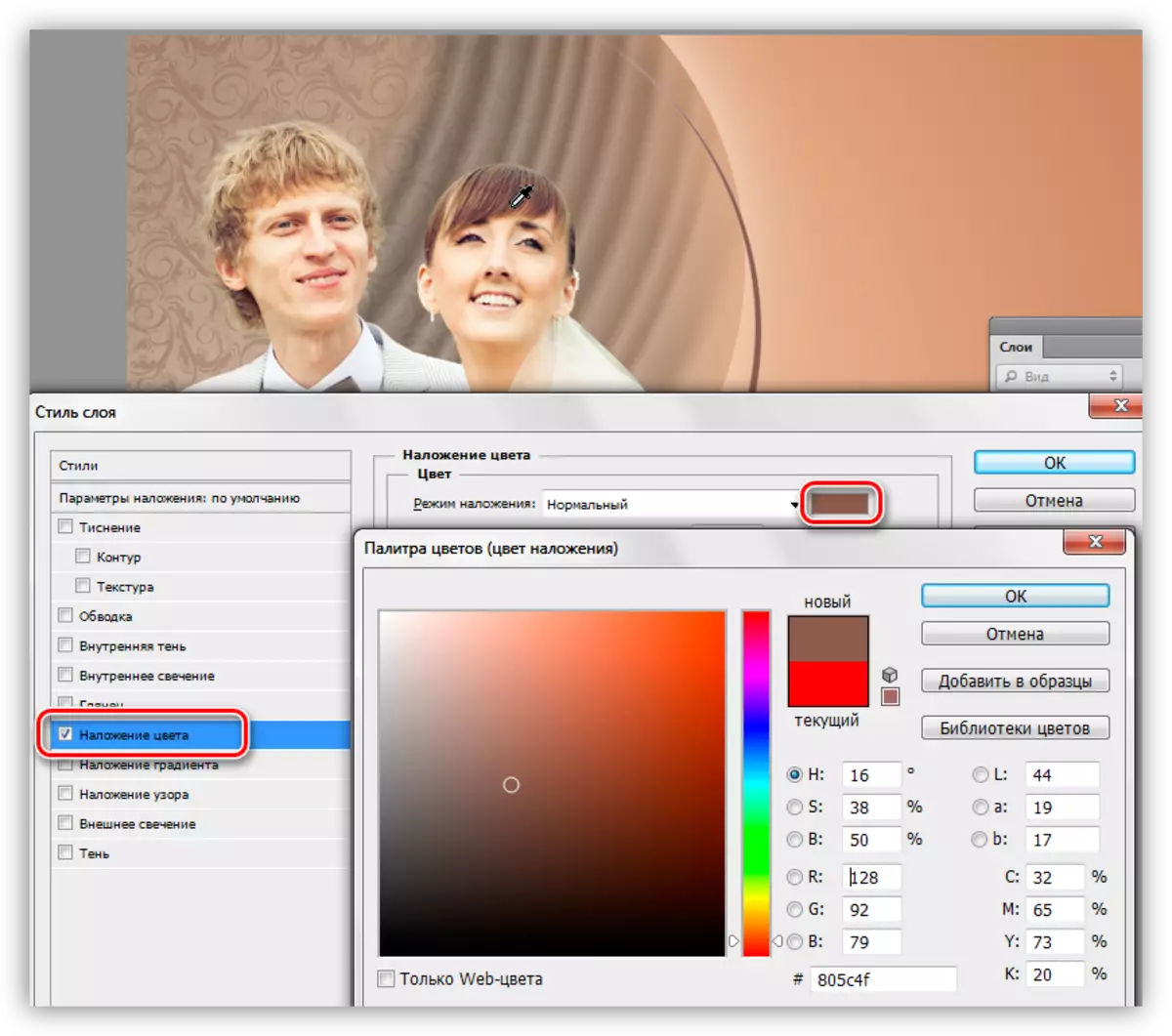
- Anwendung der üblichen "freien Transformation", bewegen wir das Element. Der Bogen kann gedreht und skaliert werden.
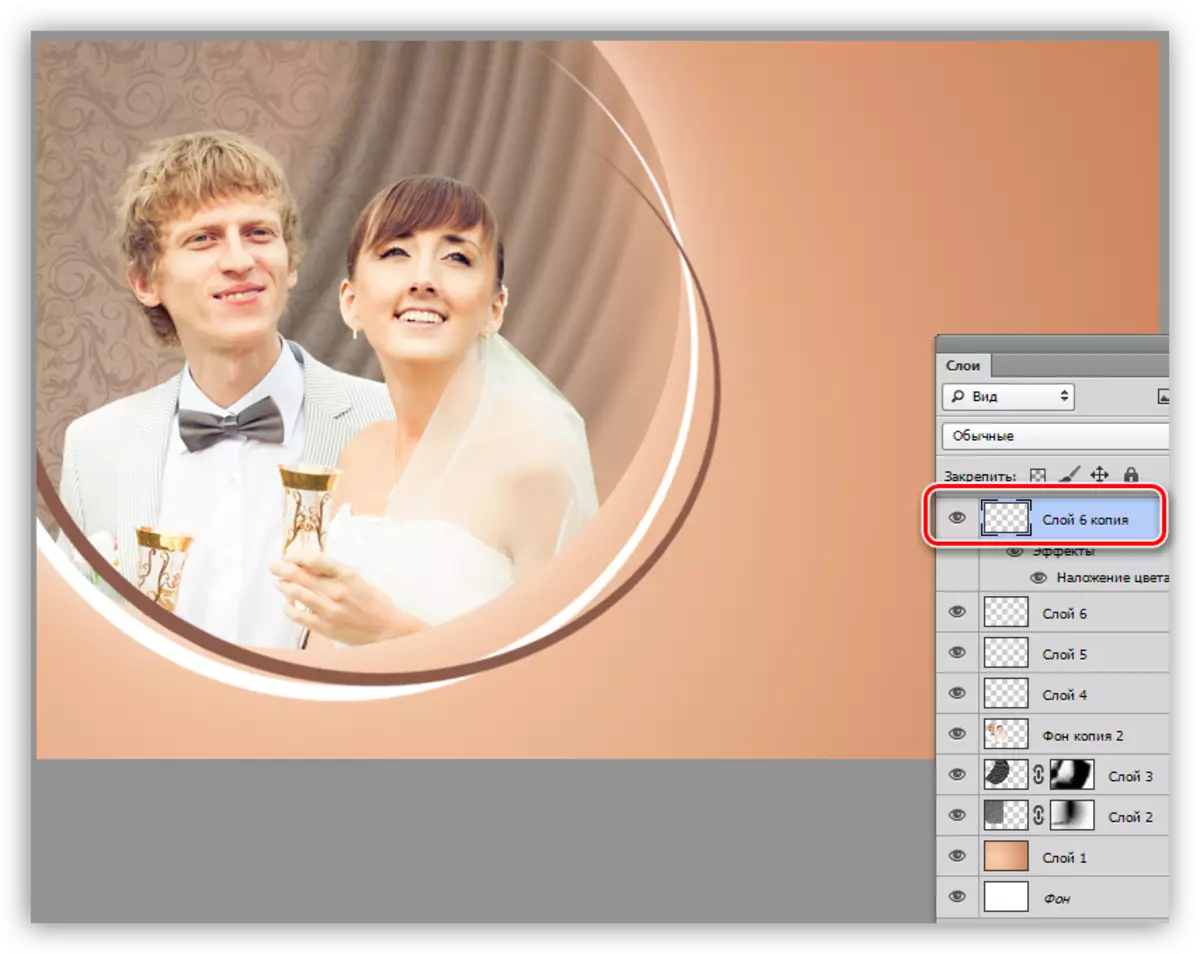
- Zeichnen Sie ein anderes ähnliches Objekt.
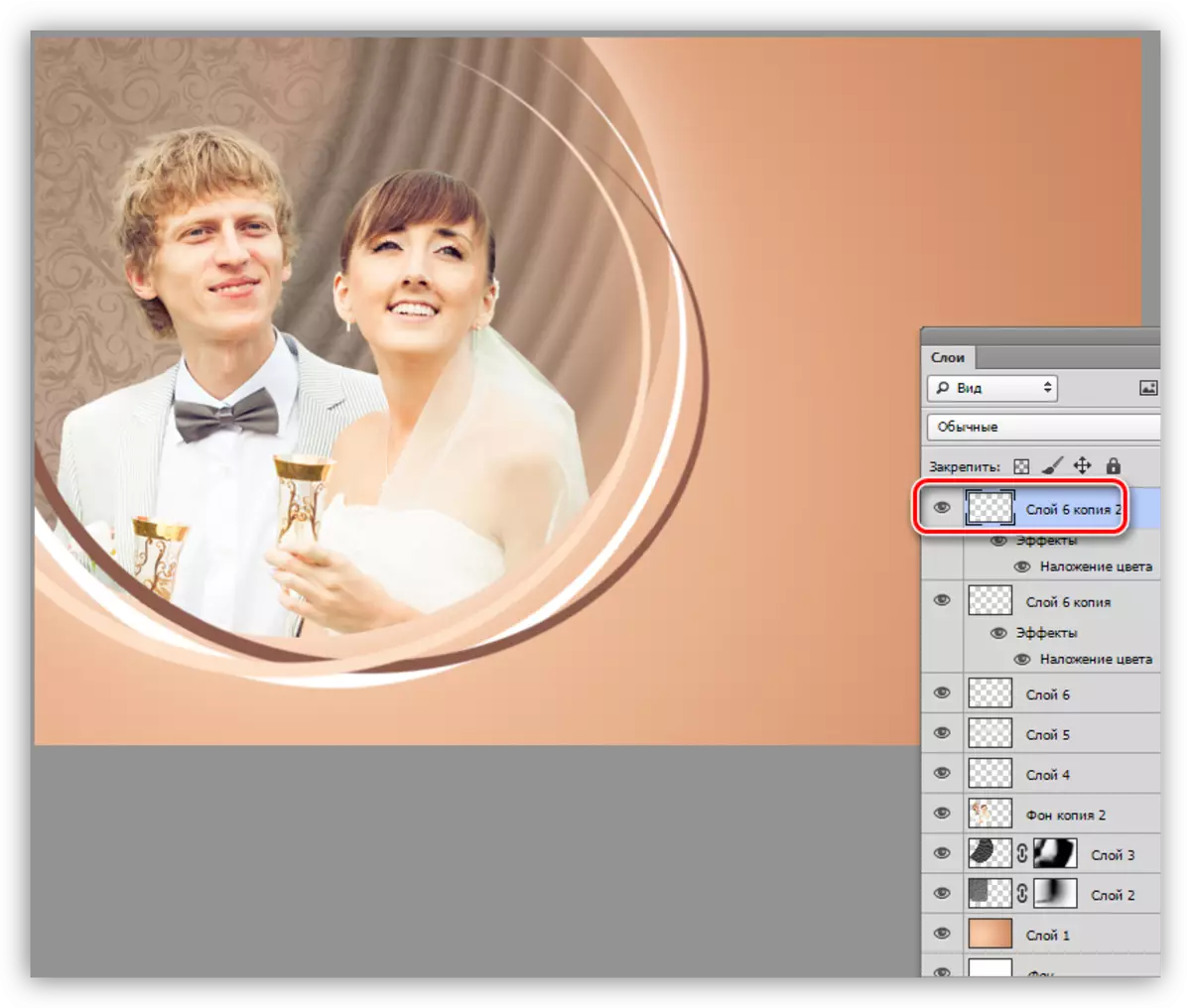
- Wir schmücken weiter ein Foto. Nehmen Sie das Werkzeug "Ellipse" erneut und konfigurieren Sie das Display in Form einer Figur.

- Ich darstellte die Ellipse von ziemlich großer Größe.
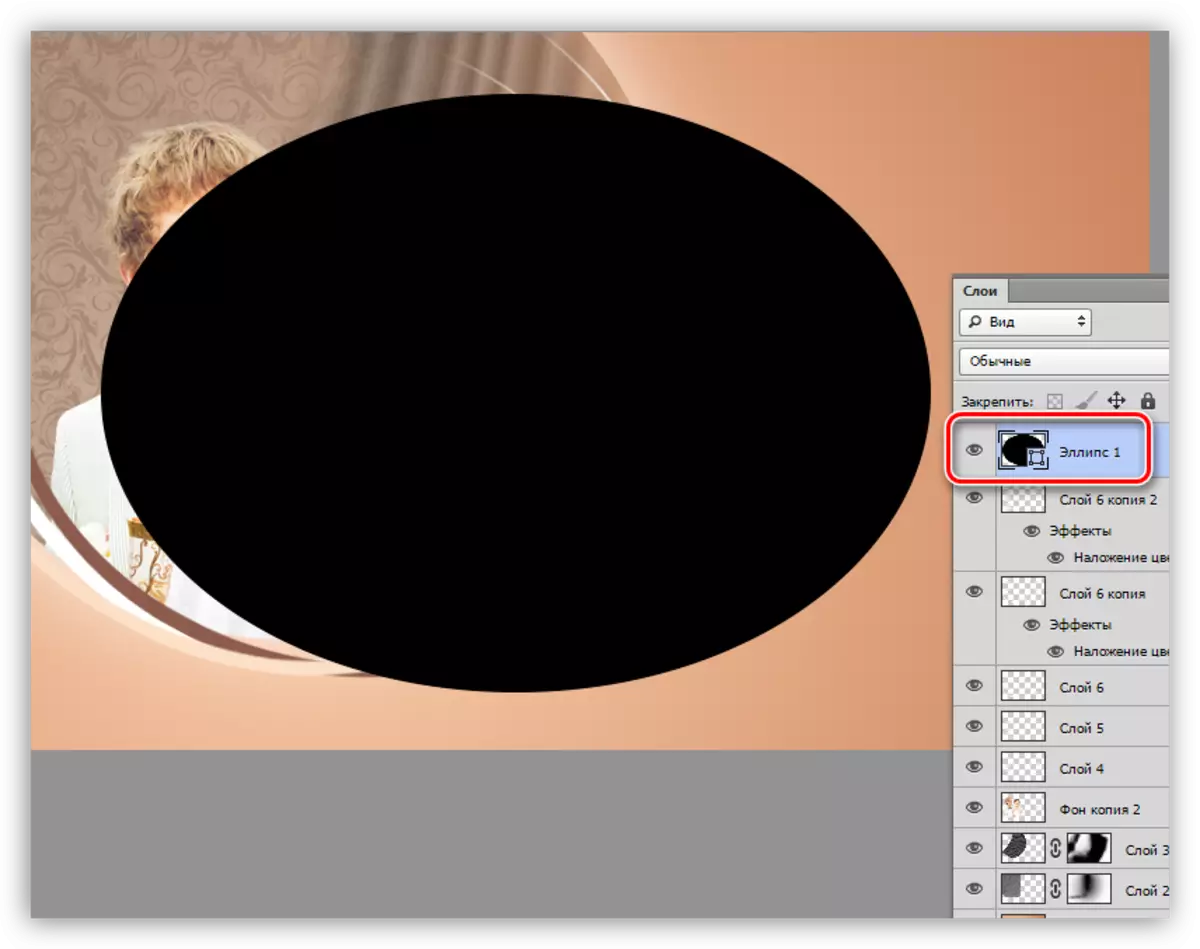
- Doppelklicken Sie auf die Layer-Miniatur und wählen Sie eine weiße Füllung aus.
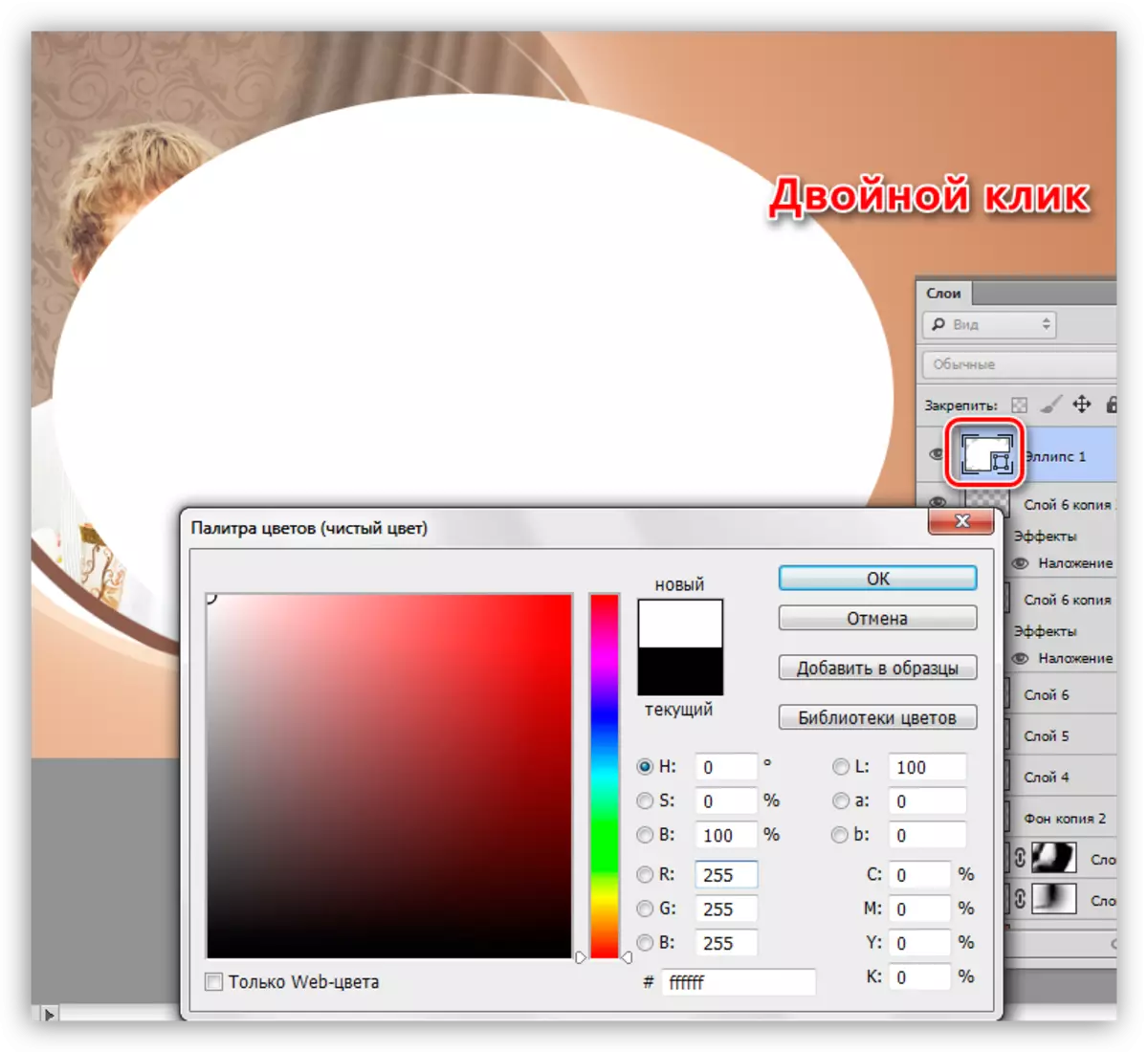
- Wir reduzieren die Deckkraft der Ellipse auf 50%.
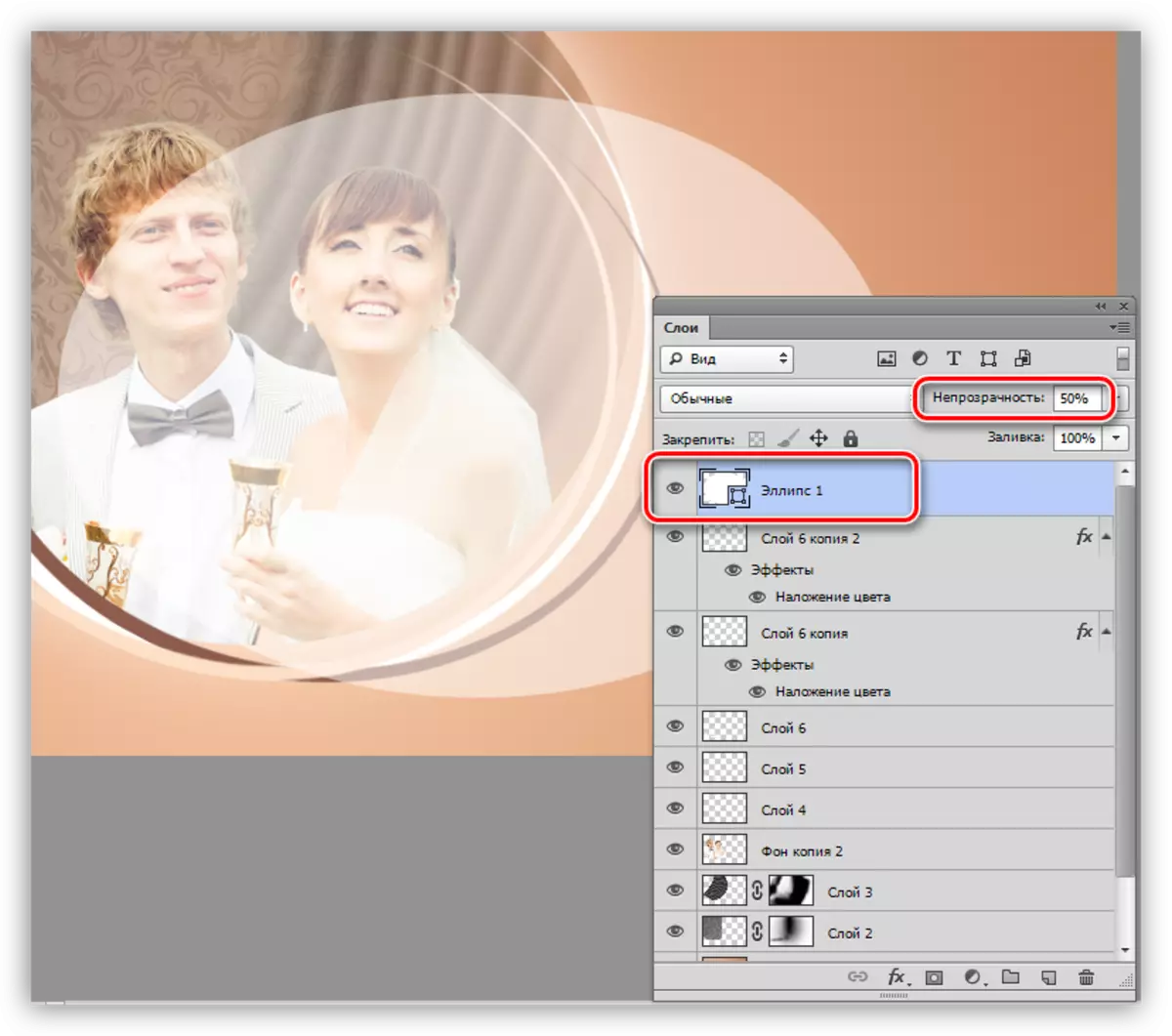
- Duplizieren Sie diese Ebene (Strg + J), ändern Sie die Füllung auf das Hellbraun (die Probe ergreift den Hintergrund des Gradienten) und verschieben Sie dann die Figur, wie im Screenshot gezeigt.
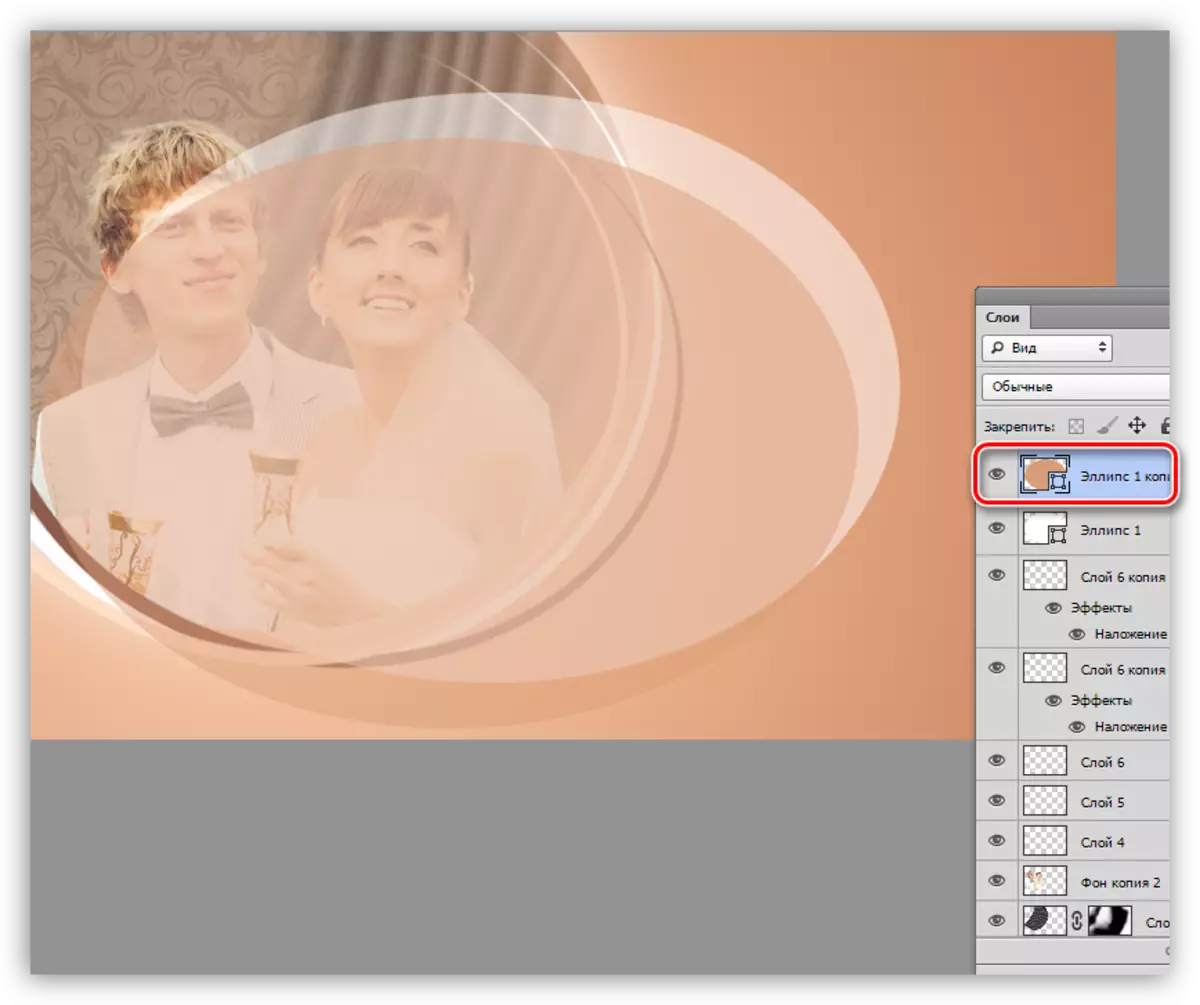
- Erstellen Sie erneut eine Kopie der Ellipse, gießen Sie eine kleine dunklere Farbe, wir bewegen uns.
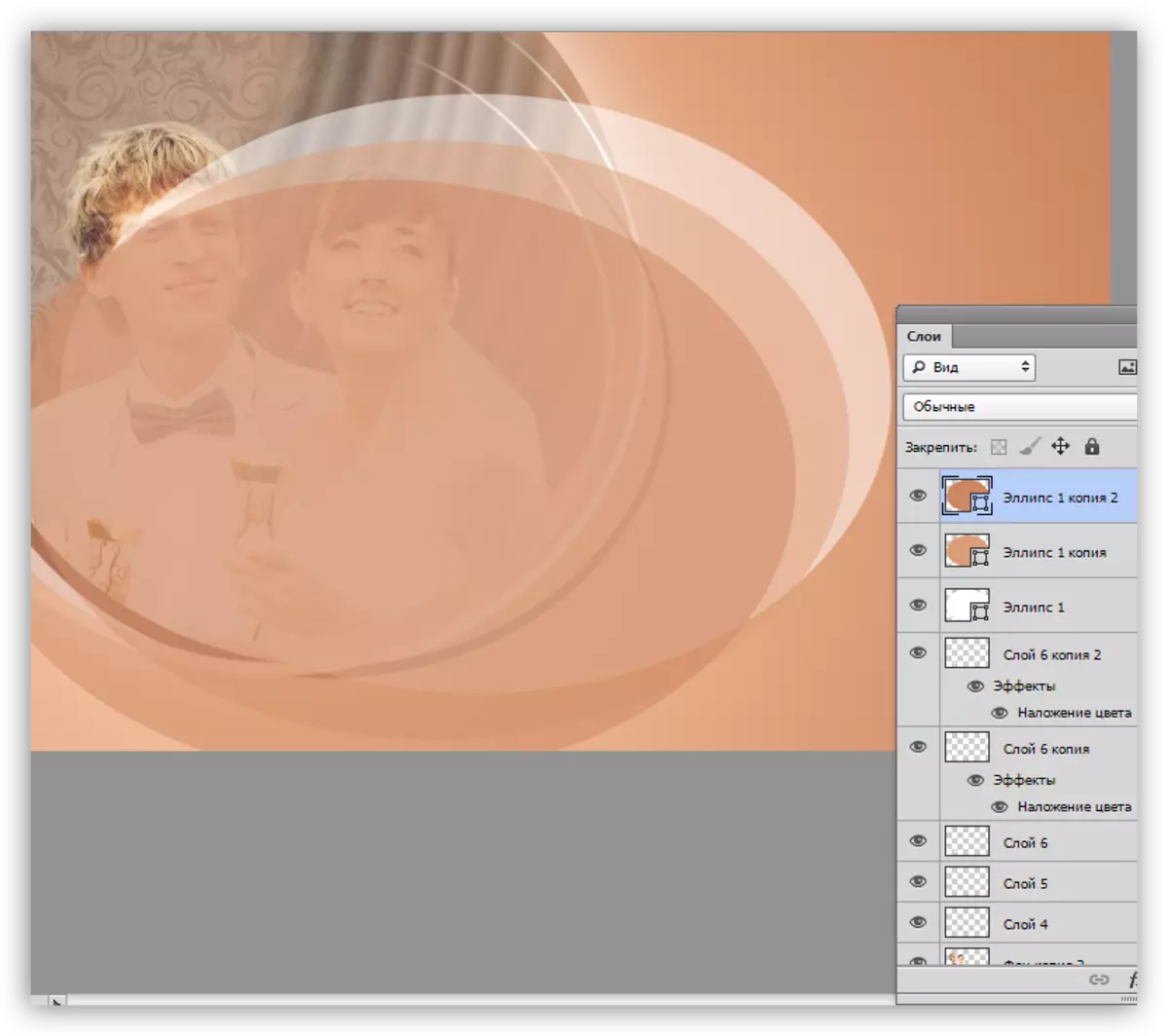
- Wir bewegen uns mit einer weißen Ellipse auf einer Ebene und erstellen eine Maske dafür.
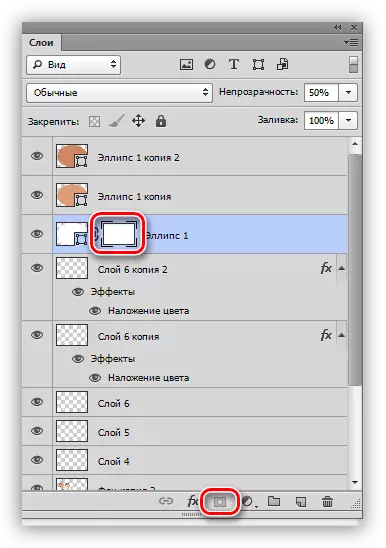
- Wenn Sie auf der Maske dieser Ebene bleiben, klicken Sie auf die Miniatur der darin liegenden Ellipse mit der Strg-Prise, wodurch ein ausgewähltes Bereich der entsprechenden Form vorliegt.
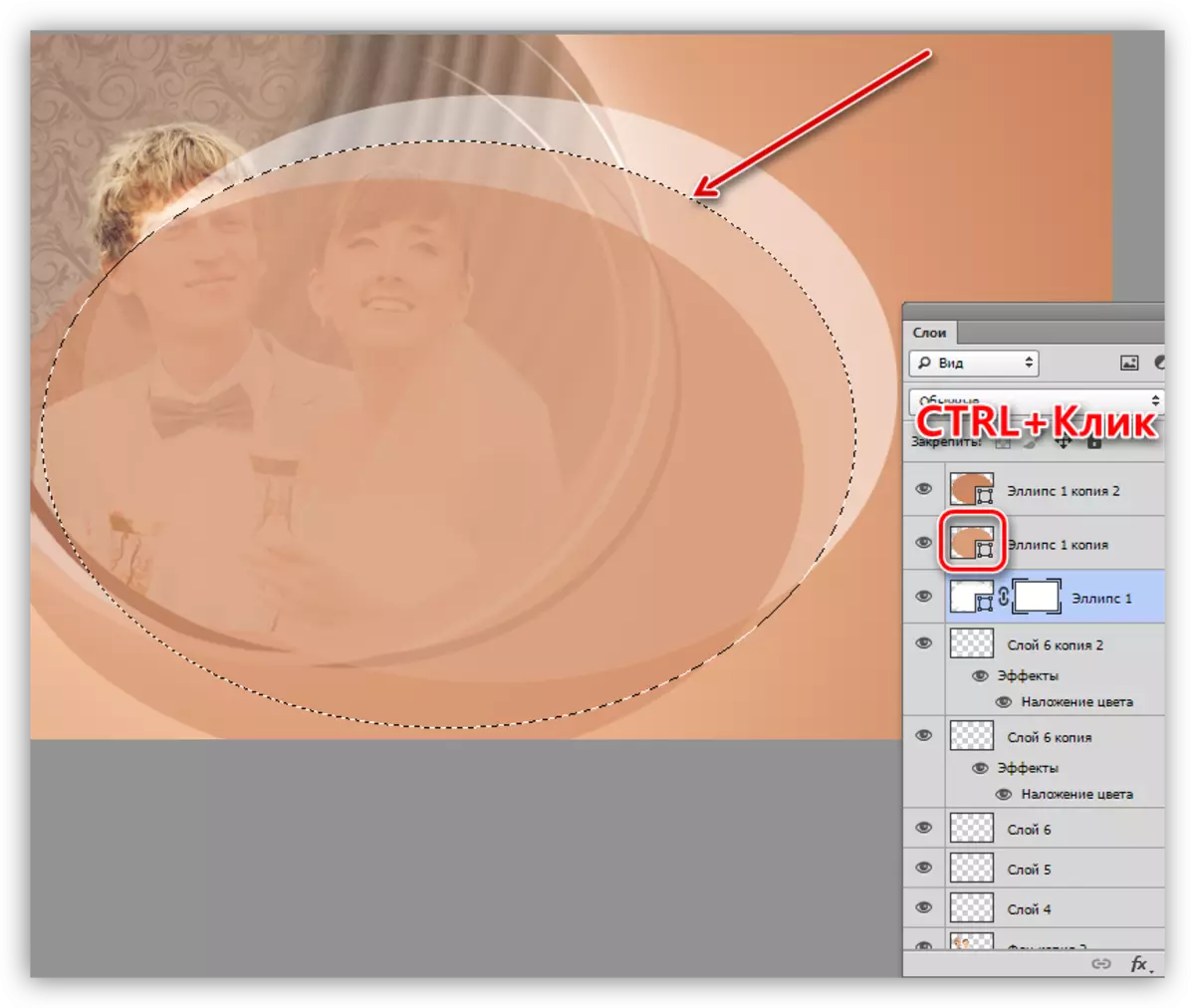
- Wir nehmen einen Bürste von Schwarz und lackieren alle die Auswahl. In diesem Fall ist es sinnvoll, die Deckkraft der Bürste auf 100% zu erhöhen. Am Ende entfernen wir die Tasten "Marsching Ameisen" Strg + d.
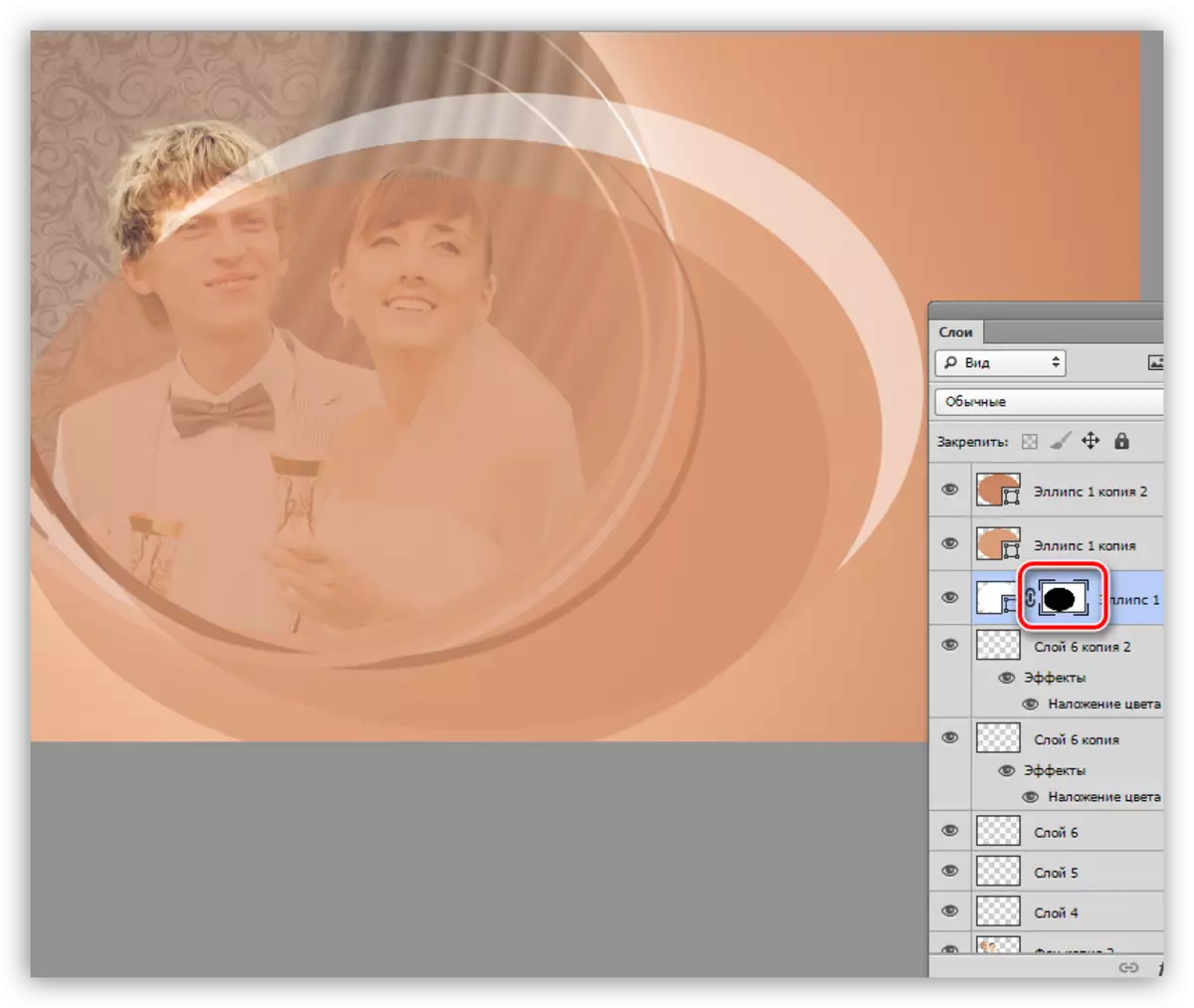
- Gehen Sie mit einer Ellipse zur nächsten Ebene und wiederholen Sie die Aktionen.
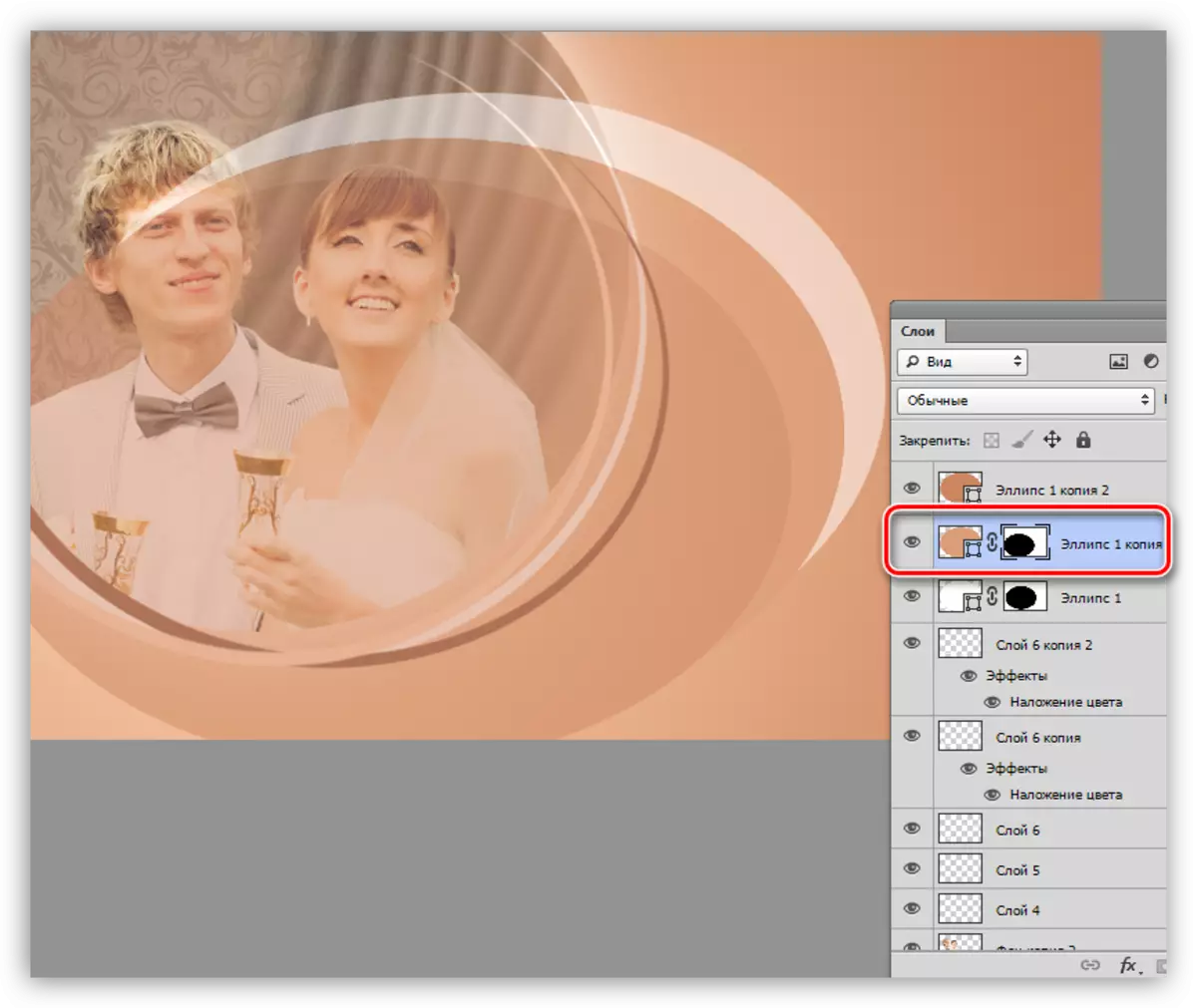
- Um einen unnötigen Abschnitt des dritten Elements zu entfernen, erstellen Sie eine Hilfsfigur, die Sie nach der Verwendung löschen.
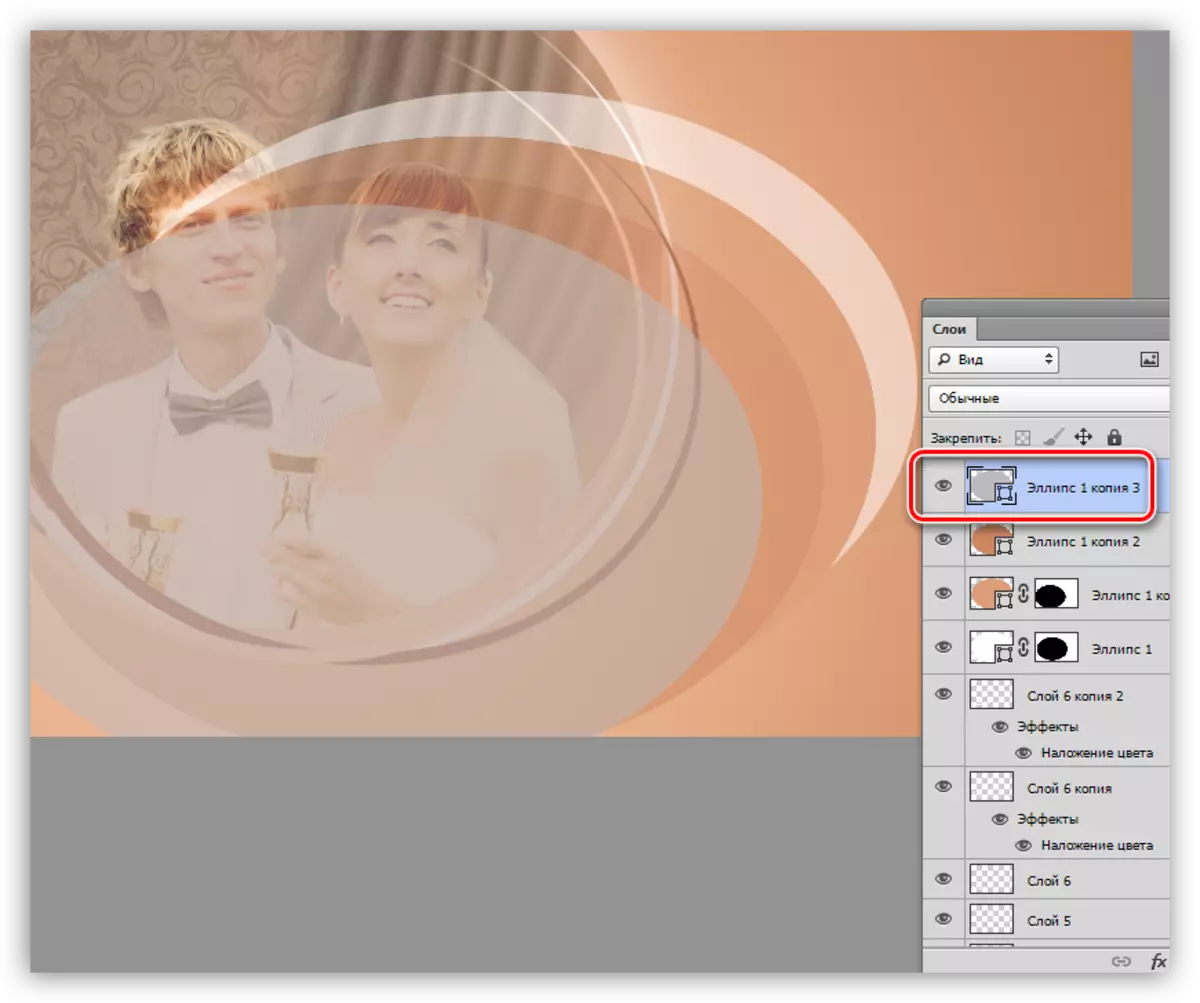
- Das Verfahren ist dasselbe: Erstellen einer Maske, Auswahl, in der schwarzen Malerei.
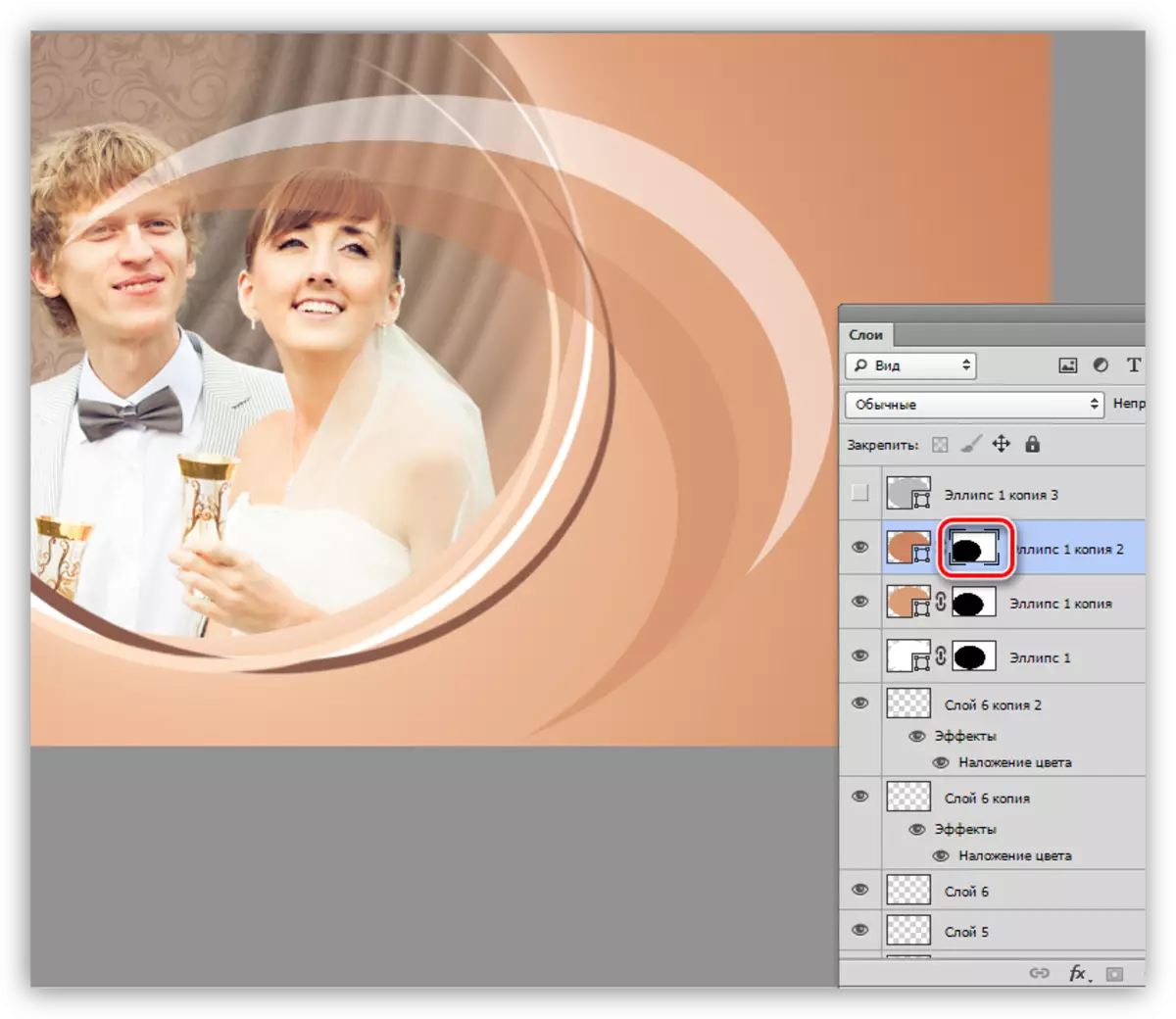
- Wir ordieren alle drei Ebenen mit Ellipsen mit der Strg-Taste mit Ellipsen und legen sie in die Gruppe (Strg + G).
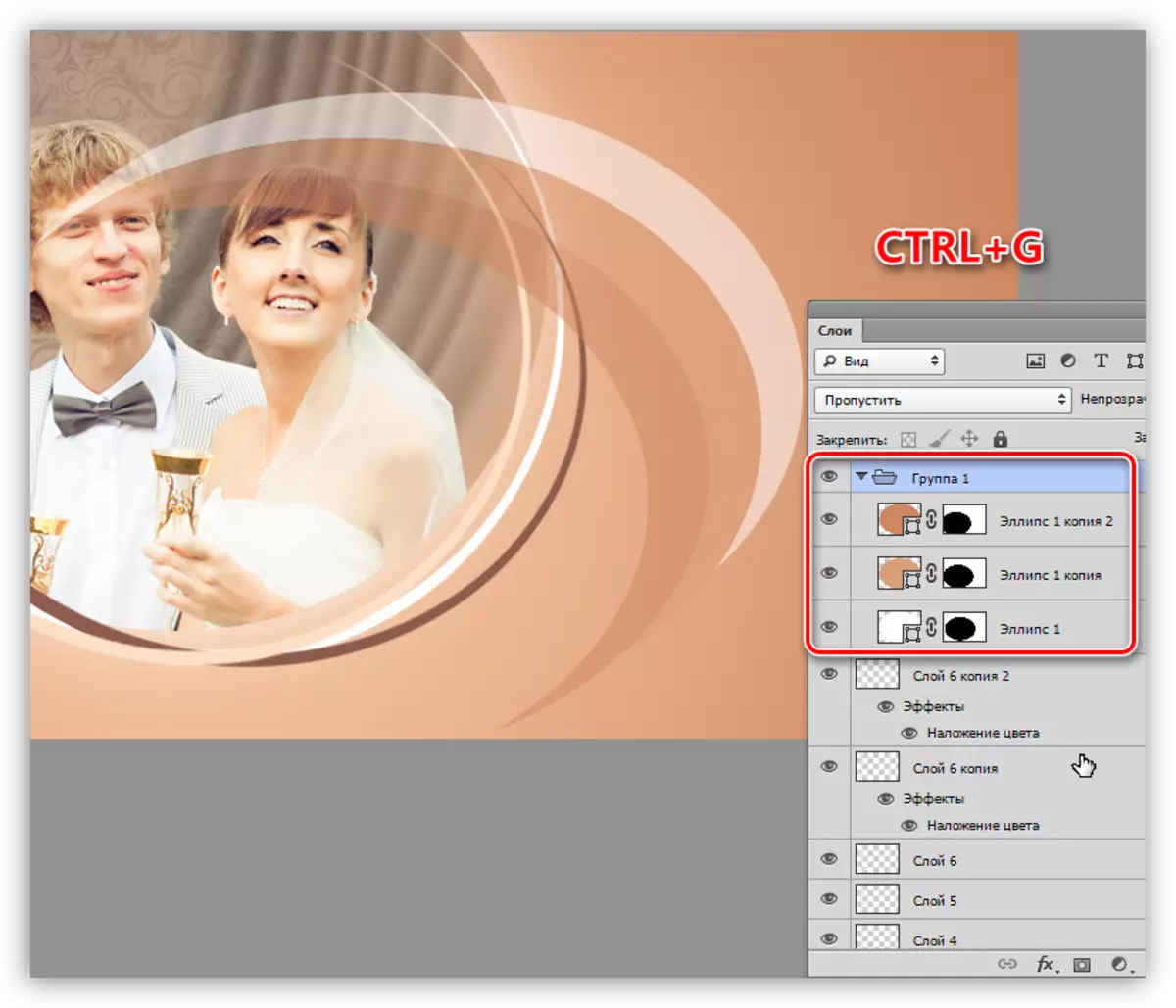
- Wählen Sie eine Gruppe (Layer mit einem Ordner) und mit Hilfe von "Free Transformation" setzen wir das erstellte Dekorelement in den rechten unteren Rand rechts. Denken Sie daran, dass das Objekt umgewandelt und gedreht werden kann.

- Erstellen Sie eine Maske für die Gruppe.
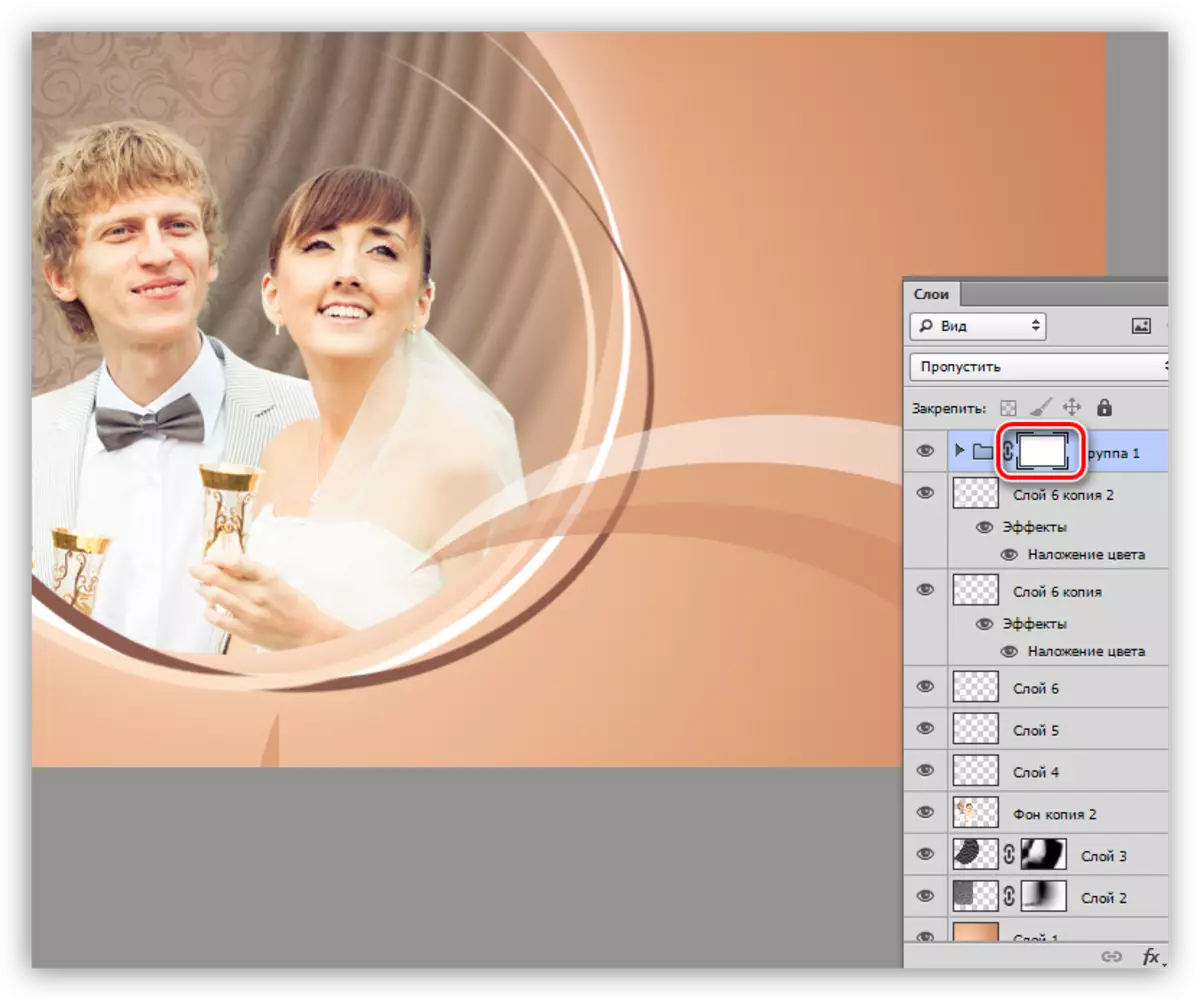
- Klicken Sie auf eine Miniaturschicht mit einer Vorhangbeschaffenheit mit einem Strg-Key-Schlüssel. Nehmen Sie nach dem Erscheinungsbild der Auswahl die Bürste und malen Sie sie in Schwarz. Entfernen Sie dann die Auswahl und löschen Sie andere Bereiche, die uns stören.
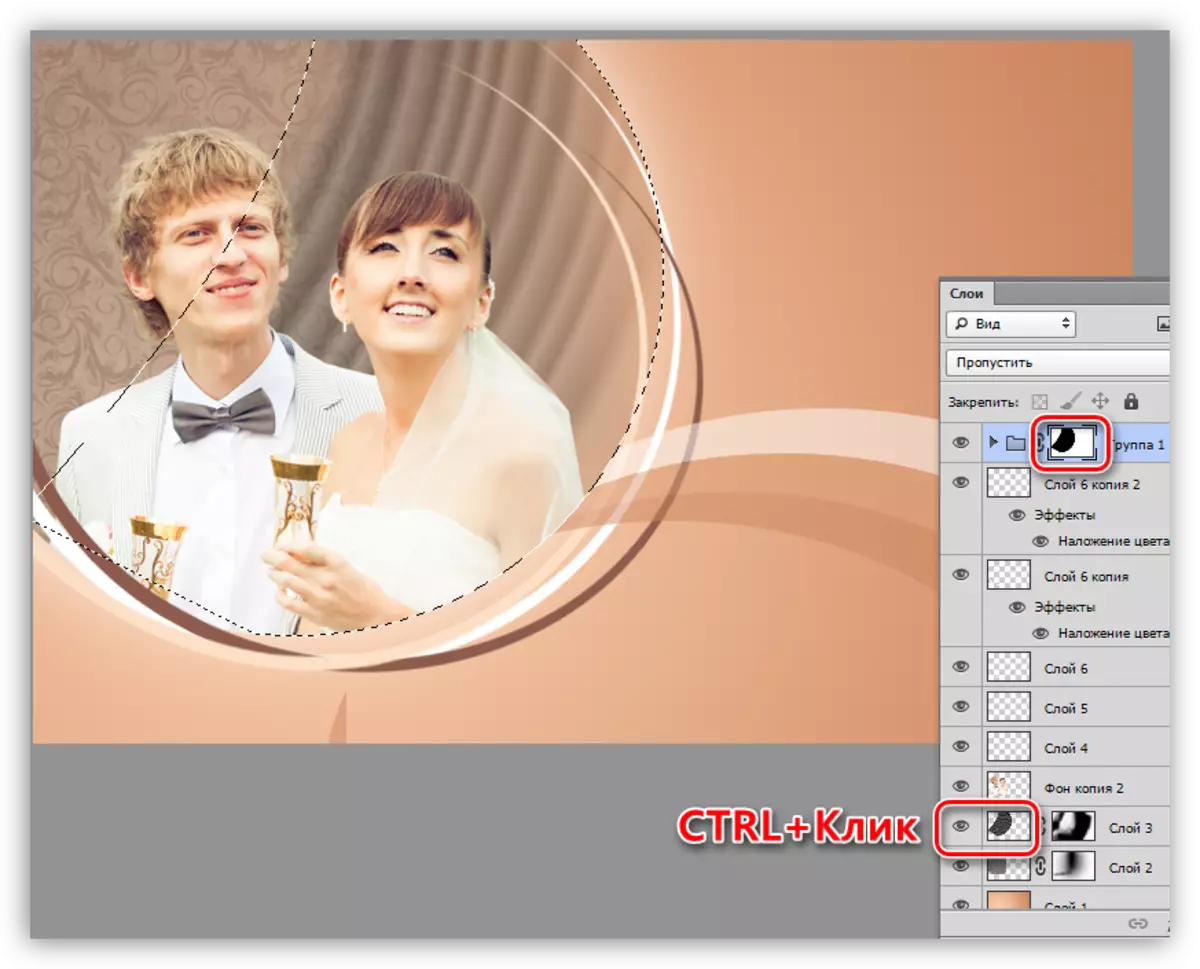
- Wir setzen eine Gruppe unter Ebenen mit Bögen und öffnen sie. Wir müssen die Textur mit dem früheren Pattern annehmen und über die zweite Ellipse legen. Das Muster muss verfärbt und die Deckkraft auf 50% reduziert werden.
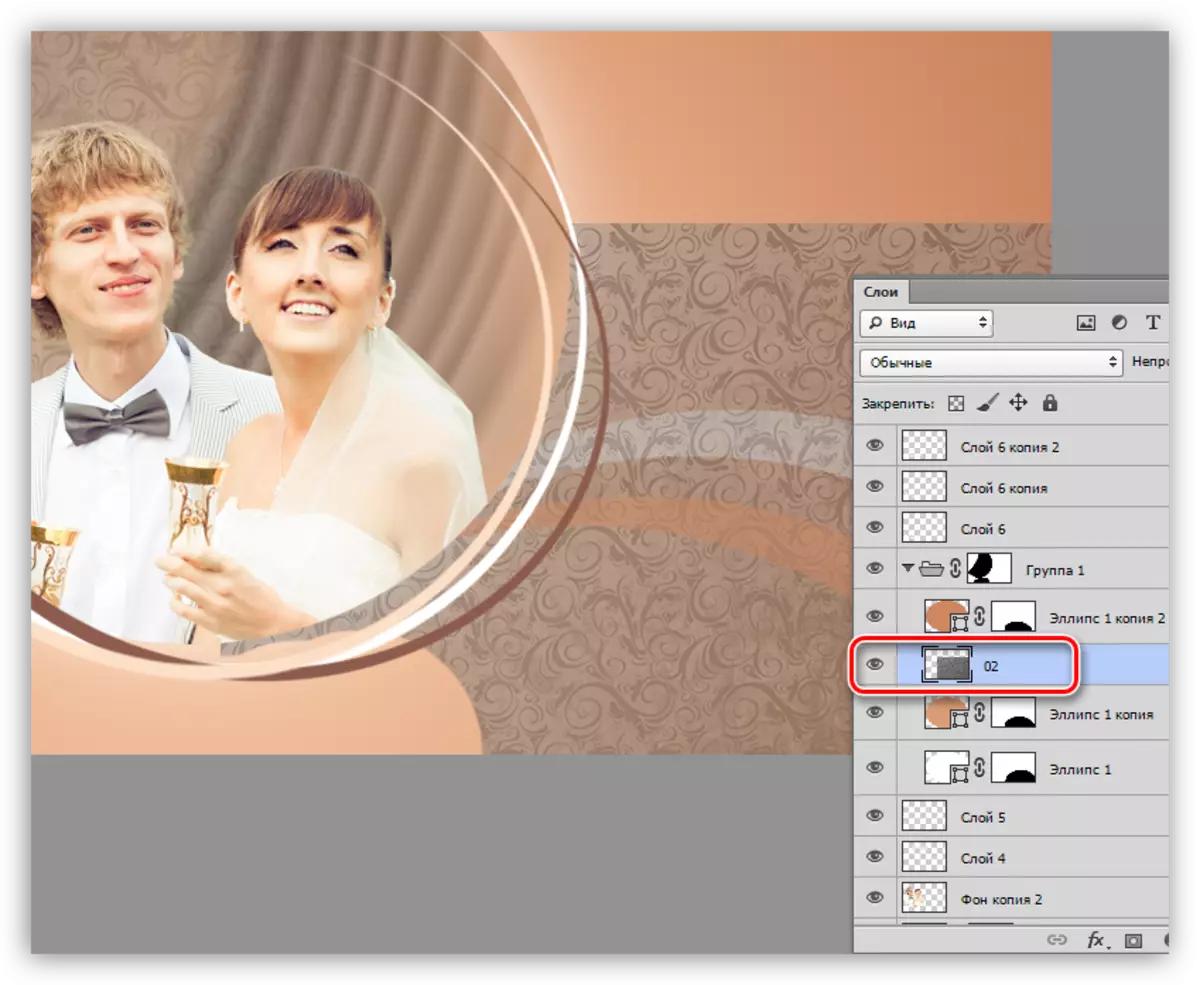
- Klicken Sie auf die ALT-Taste und klicken Sie mit dem Muster und mit der Ellipse auf den Rand der Ebenen. Durch diese Aktion erstellen wir eine Beschneidungsmaske, und die Textur wird nur auf der Ebene unten angezeigt.
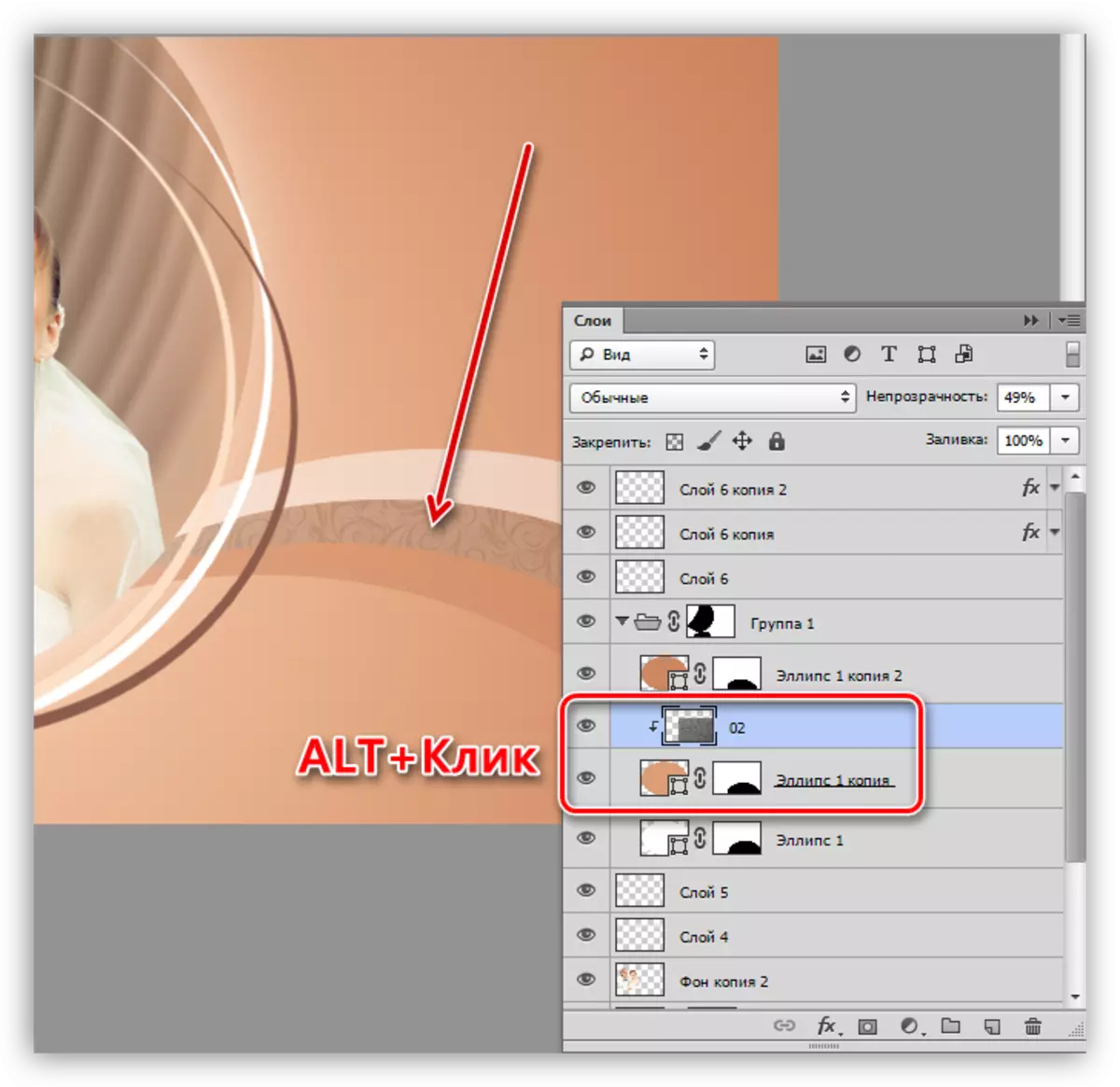
Text erstellen
Um Text zu schreiben, wurde eine Schrift, die als "Catherine Great" bezeichnet wurde, ausgewählt.
Lektion: Text in Photoshop erstellen und bearbeiten
- Wir bewegen uns in die oberste Ebene in der Palette und wählen das Werkzeug "Horizontal text".
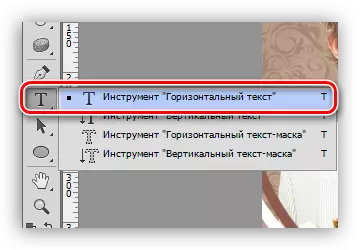
- Kehel-Schriftarten, die von der Größe des Dokuments geführt wird, sollte die Farbe ein bisschen dunkler des braunen Bogenbogen-Dekors sein.
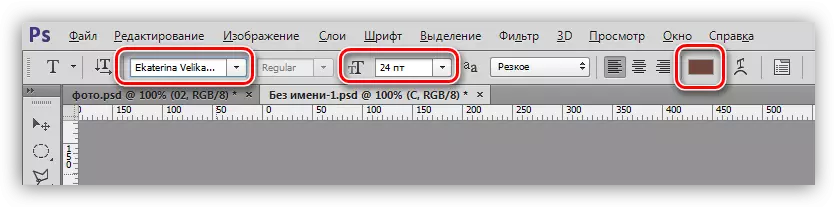
- Erstellen Sie eine Inschrift.

Toning und Vignette.
- Erstellen Sie ein Duplikat aller Layer in der Palette mit der Tastenkombination Strg + ALT + UMSCHALT + E.
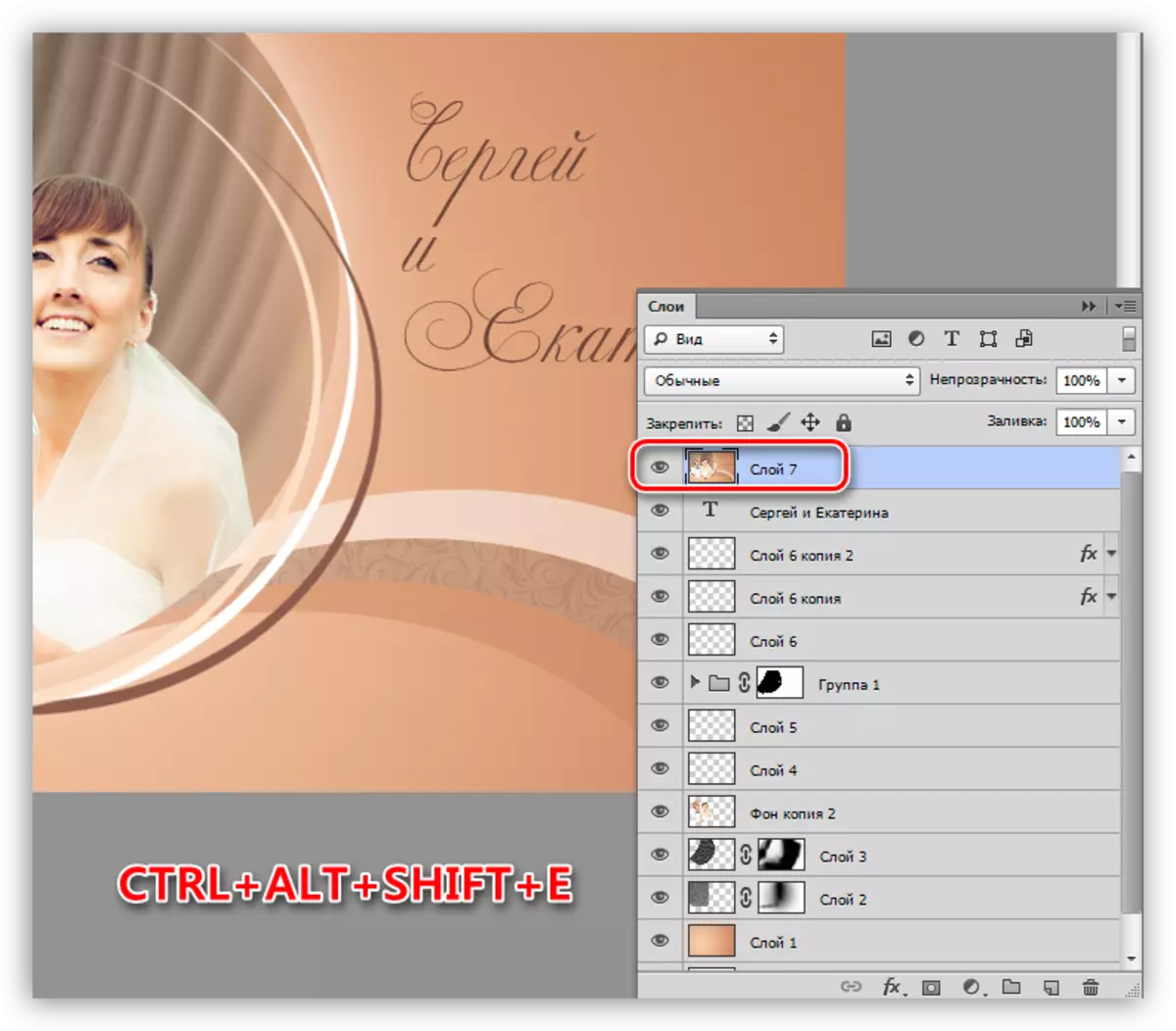
- Wir gehen zum Menü "Image" und öffnen den Block "Korrektur". Hier sind wir an der Option "Farbton / Sättigung" interessiert.
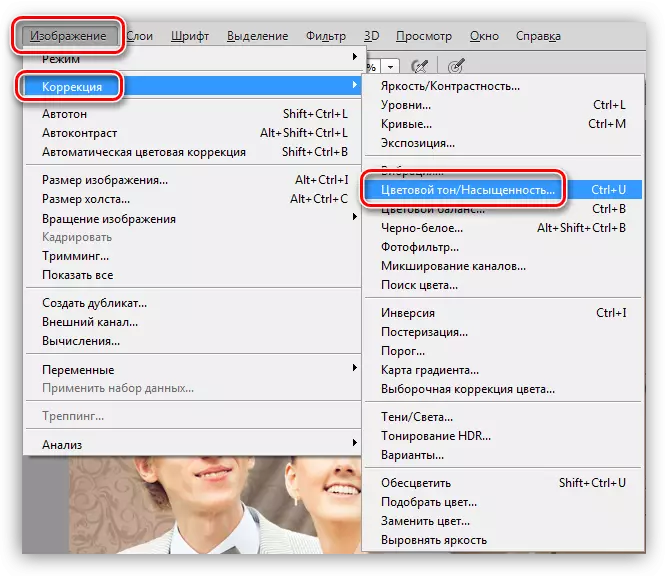
Der Schieberegler "Farbton" bewegt sich nach rechts auf den Wert von +5, und die Sättigung wird auf -10 reduziert.
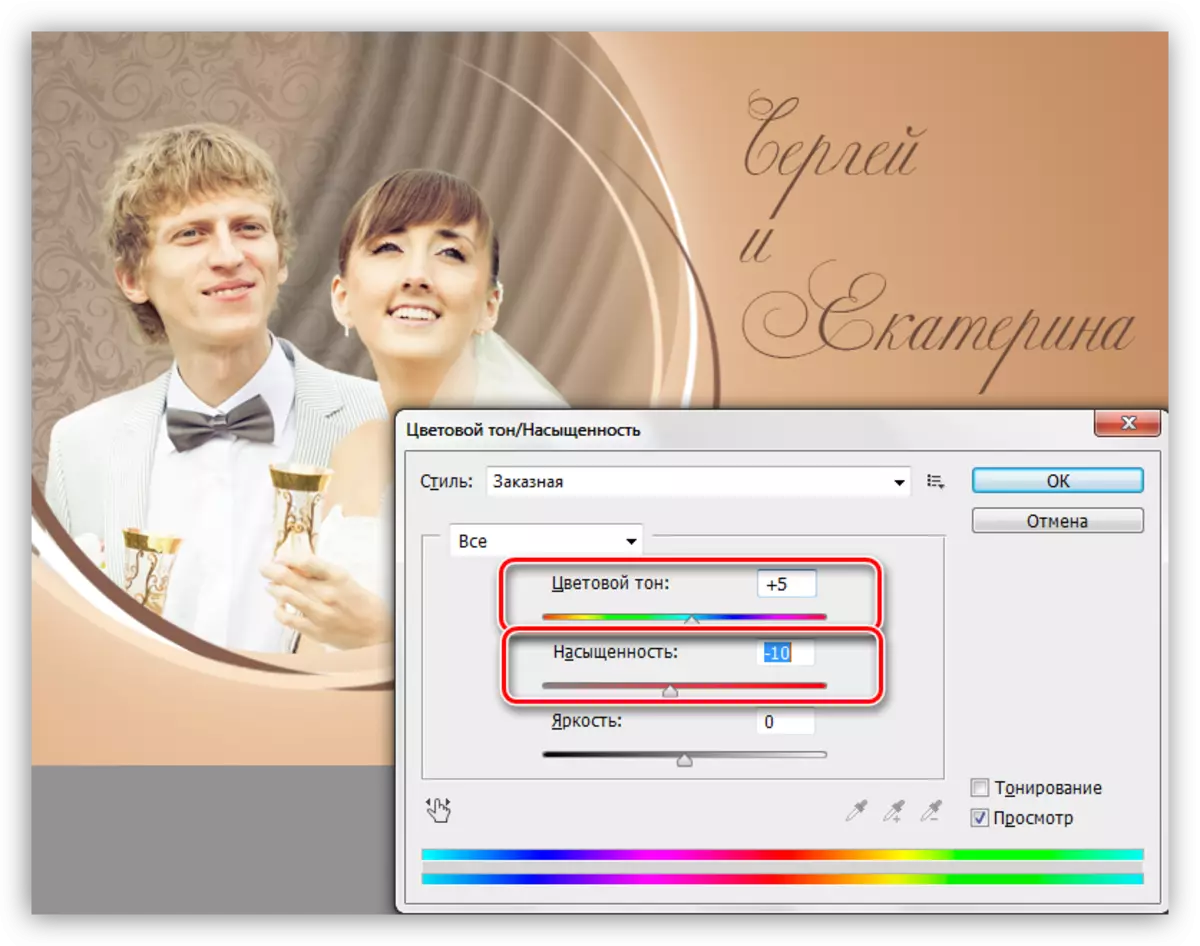
- Wählen Sie im selben Menü das Werkzeug "Kurven".
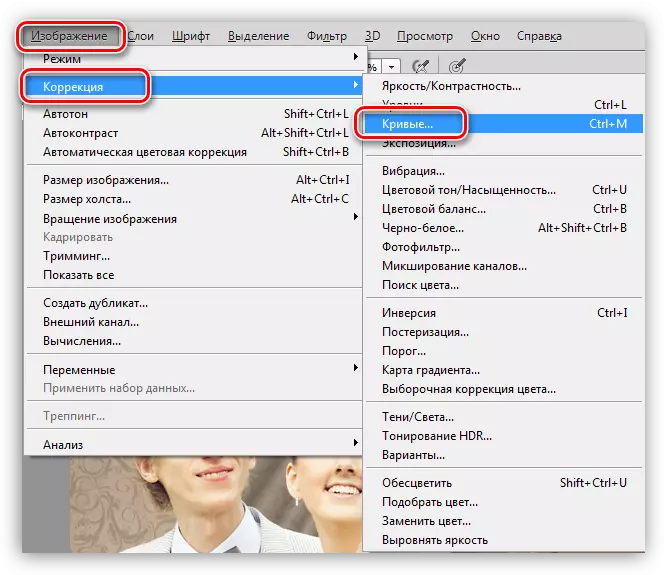
Wir bewegen die Schieberegler in die Mitte und verstärken den Kontrast des Bildes.
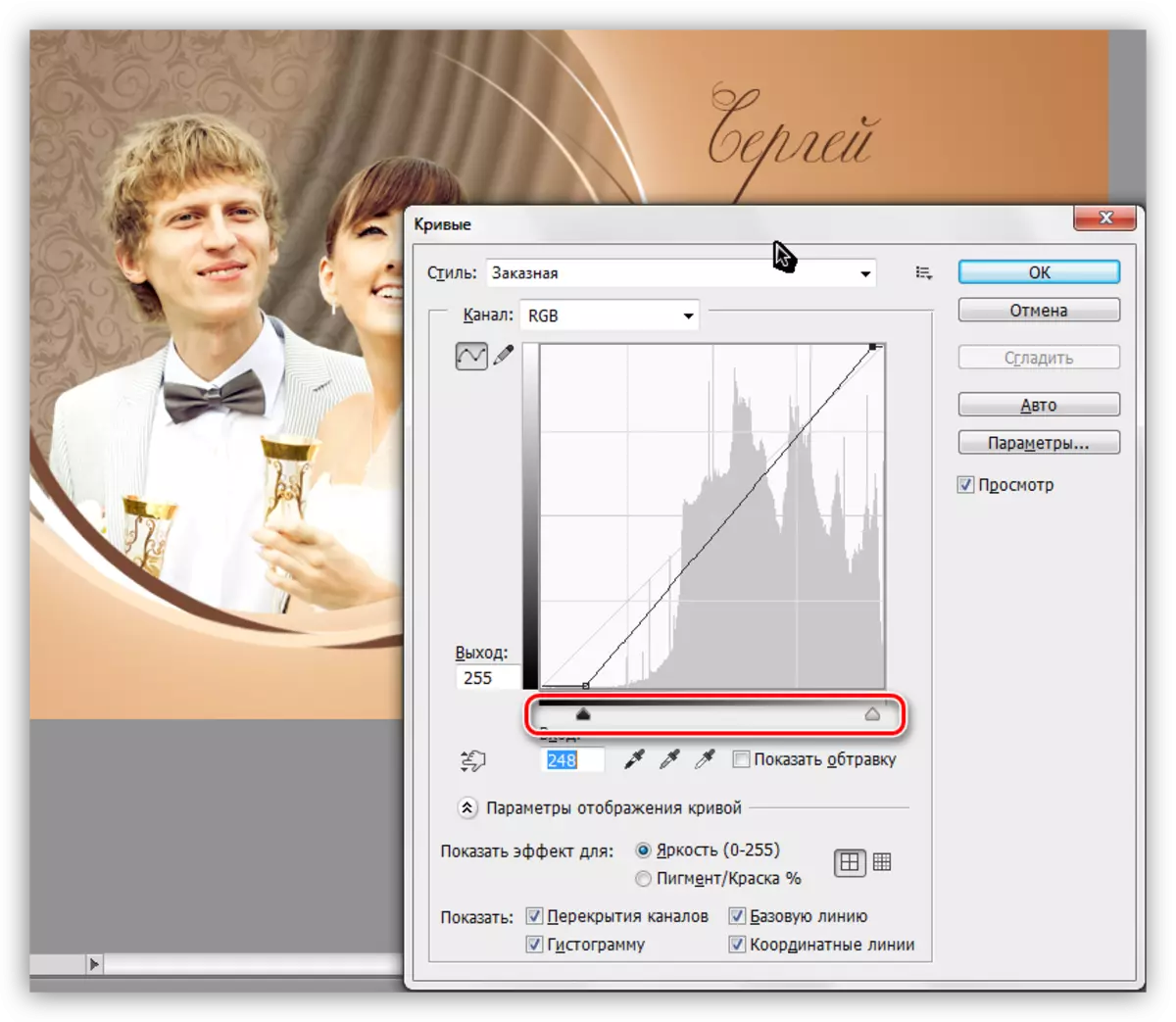
- Der letzte Schritt wird die Erstellung von Vignette sein. Der einfachste und schnelle Weg besteht darin, den Filter "Korrektur der Verzerrung" zu verwenden.
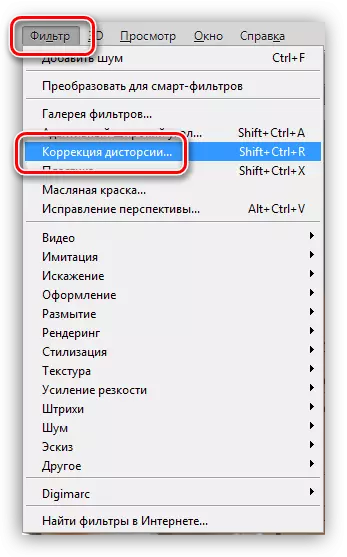
Gehen Sie im Fenster Filtereinstellungen auf die Registerkarte "Benutzerdefinierte" und an, indem Sie den entsprechenden Schieberegler des Bildes einstellen.
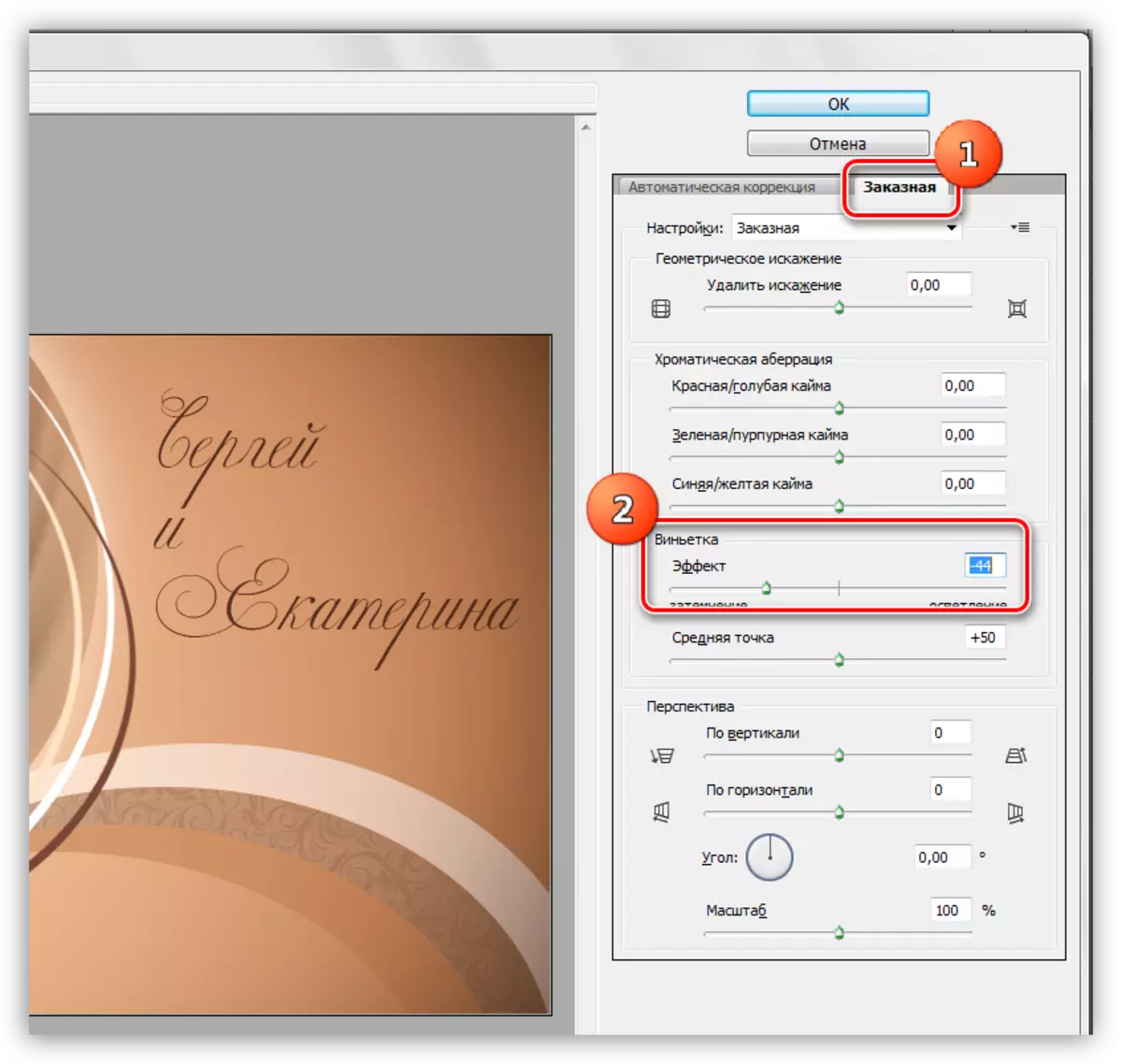
In diesem Fall kann die Dekoration der Hochzeitsfotografie in Photoshop als abgeschlossen betrachtet werden. Das Ergebnis der Arbeit ist:

Wie Sie sehen, kann ein Foto sehr attraktiv und einzigartig gemacht werden, es hängt alles von Ihrer Fantasie und Fähigkeiten der Arbeit im Editor ab.
